Simrad R2009/R3016 Radar System Manuel utilisateur
R2009/R3016
Manuel utilisateur
FRANÇAIS
www.navico.com/commercial
Préface
Clause de non-responsabilité
Comme Navico améliore continuellement ce produit, nous nous réservons le droit d'y apporter des modifications, sans que pour autant celles-ci soient indiquées dans la présente version du manuel. Pour toute information complémentaire, veuillez consulter votre distributeur.
Le propriétaire est le seul responsable de l'installation et de l'utilisation du matériel et doit s'assurer qu'il ne provoque pas d'accidents, de blessures ou de dommages matériels.
L'utilisateur de ce produit est l'unique responsable du respect des règles de sécurité maritime.
NAVICO HOLDING AS. ET SES FILIALES, SUCCURSALES ET SOCIÉTÉS AFFILIÉES REJETTENT TOUTE RESPONSABILITÉ EN CAS DE MAUVAISE UTILISATION DE CE PRODUIT QUI SERAIT SUSCEPTIBLE DE PROVOQUER DES ACCIDENTS OU DES DOMMAGES, OU D'ENFREINDRE LA LOI.
Le présent manuel décrit la version du produit en cours au moment où ce document a été imprimé. Navico Holding AS. et ses filiales, succursales et sociétés affiliées se réservent le droit de modifier les spécifications sans préavis.
Langue gouvernante
la présente déclaration, les manuels d'instructions, les modes d'emploi et toute autre information relative au produit (la documentation) pourraient être traduits ou ont été traduits à partir d'une autre langue (Traduction). Dans le cas de conflits entre une traduction quelconque de la Documentation, la version anglaise de la Documentation sera la seule version officielle de la Documentation.
Copyright
Copyright © 2016 Navico Holding AS.
Garantie
Le contrat de garantie est un document fourni indépendamment de cette notice.
Pour toute demande relative à la garantie, veuillez consulter le site Web concernant votre appareil : www.navico.com/commercial.
•
Dispositions réglementaires
Cet équipement est prévu pour être utilisé dans les eaux internationales et dans les zones maritimes côtières administrées par les pays membres, conformément aux conventions internationales.
Les unités de contrôle R2009 et R3016 sont conformes : à la directive CEM 2014/30/UE.
Reportez-vous au site Web du produit pour obtenir les dernières informations sur la conformité du produit.
La déclaration de conformité applicable est disponible à la section relative au produit du site Web suivant : www.navico.com/commercial.
À propos de ce manuel
Ce manuel est un guide servant de référence pour l'utilisation, l'installation et la configuration du logiciel pour les unités de contrôle R2009 et R3016.
Ú
Remarque:
Ce manuel ne couvre pas l'installation des différentes antennes qui peuvent être utilisées dans ces systèmes de radar.
• • En plus de ce manuel, les documents suivants sont disponibles pour les unités de contrôle R2009 et R3016 : R2009/R3016 Quick Guide (Guide rapide R2009/R3016) (988-10951-00n) R2009 Control unit Mounting template (Gabarit de montage de l'unité de contrôle R3016) (988-10916-00n)
Préface | R2009/R3016 Manuel utilisateur 3
4
• R3016 Control unit Mounting template (Gabarit de montage de l'unité de contrôle R3016) (988-10917-00n) Le dernier chiffre du numéro de référence correspond au code de révision du document. La dernière version de tous les documents peut être téléchargée à partir du site Web du produit, à l'adresse www.navico.com/commercial.
Ú
Remarque:
Des manuels distincts sont livrés pour le système de radar approuvé de type R3016 12U/6X.
Importantes conventions relatives au texte
Les sections de texte importantes qui exigent l'attention particulière du lecteur sont signalées comme suit : Ú
Remarque:
Utilisé pour attirer l'attention du lecteur sur un commentaire ou une information importante.
Avertissement: Utilisé pour avertir le personnel qu'il est nécessaire de procéder avec prudence pour éviter tout risque de blessure aux personnes et/ou de dommage aux équipements.
Public visé
Ce manuel est écrit pour les utilisateurs du système et les installateurs. Il est également supposé que l'utilisateur possède des connaissances de base sur les radars, la navigation, la terminologie marine et les bonnes pratiques en milieu marin.
• • • •
Affichage du manuel sur l'écran
Le lecteur de fichiers PDF intégré à l'appareil permet la lecture des manuels et des autres fichiers PDF à l'écran. Les manuels peuvent être consultés à partir d'une carte insérée dans le lecteur de carte ou copiés sur la mémoire interne de l'unité.
Le fichier PDF est ouvert depuis le gestionnaire de fichiers. Reportez-vous à la section
Les manuels peuvent être téléchargés à l'adresse suivante: www.navico.com/commercial Utilisez les boutons pour vous déplacer dans le fichier PDF comme indiqué ci-dessous : Faire défiler les pages Utilisez le bouton rotatif.
Zoom avant/arrière Utilisez les touches
+
et
-
.
Parcourir une page plus grande que la zone d'affichage Utilisez les touches fléchées.
Quitter le lecteur de fichiers PDF Utilisez la touche
EXIT
(QUITTER).
Précautions de sécurité
Les précautions de sécurité décrites dans cette section s'appliquent au système de radar. Il s'agit de précautions de sécurité générales qui ne sont liées à aucune procédure spécifique et qui, par conséquent, peuvent ne pas apparaître dans d'autres sections de ce manuel. Il s'agit de précautions recommandées que le personnel doit comprendre et appliquer lors du fonctionnement et de l'entretien du système.
Vous êtes tenu de lire ces instructions d'utilisation avant toute utilisation et de respecter les consignes d'utilisation afin d'éviter tout danger éventuel. Dans le cadre de la prévention contre les dangers, le personnel exploitant doit être formé et agréé pour assurer un fonctionnement en toute sécurité de l'équipement. Nous déclinons toute responsabilité pour les dommages causés par une mauvaise utilisation qui aurait pu être évitée.
Le système ne doit être utilisé que par des personnes ayant suivi la formation obligatoire relative aux systèmes et applications en question. La seule lecture de ces instructions d'utilisation ne peut pas se substituer à une formation appropriée. Les personnes autorisées à exploiter, maintenir et dépanner le système sont formées par Simrad. Les personnes utilisant
Préface | R2009/R3016 Manuel utilisateur
ou entretenant ce système de radar doivent connaître parfaitement les règles générales de sécurité, ainsi que les systèmes de sécurité spécifiques, et doivent avoir suivi toutes les formations obligatoires. Elles doivent avoir lu les manuels et les instructions d'utilisation avant de commencer à travailler.
Elles doivent toujours avoir ces instructions d'utilisation à portée de main sur tous les lieux pertinents et s'assurer que des copies sont disponibles pour tous les opérateurs. Le personnel d'exploitation doit, à tout moment, respecter l'ensemble des règles de sécurité.
Lors du fonctionnement normal, l'appareil peut être rapidement déconnecté de la ligne d'alimentation principale en actionnant le disjoncteur correspondant, situé sur le tableau électrique.
Ne pas remplacer de composants ou apporter de modification à l'intérieur de l'appareil lorsque l'alimentation électrique est en service. Toujours couper l'alimentation et décharger à la masse un circuit avant de le toucher. Nul ne doit effectuer d'opération d'entretien ou de réparation sur l'appareil, sauf en présence d'une personne qualifiée.
Assurer un accès libre à tous les panneaux de l'opérateur, contrôles et armoires de commande concernés afin de permettre une réponse instantanée aux alarmes.
Chaque fois qu'il est nécessaire de déconnecter le guide d'ondes d'un émetteur radar à des fins de maintenance, la sortie de l'émetteur doit se terminer par une charge appropriée. Si cela n'est pas possible, des précautions doivent être prises. Ne pas se tenir à proximité d'un guide d'onde ouvert lorsque le radar est en émission.
Ú
Remarque:
L’alimentation générale est toujours présente sur les borniers d'entrée sauf si le disjoncteur principal du tableau électrique du bateau a été coupé.
Avertissement: Ne jamais regarder à l'intérieur d'un guide d'ondes lorsque le radar est en émission.
Avertissements Haute tension
L'équipement radar utilise une haute tension qui peut provoquer des accidents ou des blessures mortelles. Le danger existe uniquement lorsque les appareils sont ouverts, exposant les circuits internes, comme lors de l'entretien de l'équipement.
Ce radar a été soigneusement conçu pour protéger le personnel contre les risques de blessures causées par la haute tension. Même si toutes les précautions ont été prises pour éliminer le danger pour le personnel, notre société ne pourra être tenue pour responsable en cas d'accident ou de blessure mortelle qui surviendrait en lien avec cet équipement.
Marques
Navico ® est une marque déposée de Navico.
Simrad ® est utilisé sous licence accordée par Kongsberg.
NMEA ® et NMEA 2000 ® sont des marques déposées de la National Marine Electronics Association.
SimNet ® est une marque déposée de Navico.
SD ™ et microSD ™ sont des marques déposées de SD-3C, LLC aux États-Unis et/ou dans d'autres pays.
HDMI ® , HDMI ™ , High-Definition Multimedia Interface et le logo HDMI sont des marques commerciales ou des marques déposées de HDMI Licensing LLC aux États-Unis et dans d'autres pays.
Préface | R2009/R3016 Manuel utilisateur 5
6
Table des matières
9
9 9 9
Introduction
Unités de contrôle de radar R2009 et R3016 Contrôleur O2000 Schémas du système
11 L'interface utilisateur
11
12 13 13 14 14 15 15 16 16
Symboles PPI Indicateur d'image figée
Touches logicielles Système de menu
Unités de mesure Palettes de radar
Clavier à l'écran Capture d'écran
17 Principes de base
17
Activation et désactivation du système
17 17 17 17 17 18 18
Suivi de cibles Sélection d'une source de vitesse et d'un mode de stabilisation
20 Réglage de l'image radar
20
20 20 21
Filtre-pluie Filtre retour de mer
22 Options d'affichage du radar
22
Traces cibles et position passée
22 23 23 24 24 24
Mode de mouvement du radar Offset du centre PPI
Vecteurs Curseurs de cap Application des paramètres de contrôle par défaut
25 Suivi de cibles
25
25 25 28 29
Définition d'un bateau comme dangereux Cibles radar
Affichage des informations relatives à une cible
31 Outils de navigation
31
31 33
35 Options avancées de radar
35
Table des matières | R2009/R3016 Manuel utilisateur
35 36 36 36 36 36 36
37 Installation
37
37 38 39 39
Montage avec l'étrier en U Montage sur tableau de bord
40 Câblage
40
40 41 41 42 44 45 47
Connecteur Ethernet Branchement à la source d'alimentation
Connexion de périphérique NMEA 0183
Connexion d'un moniteur externe
49 Configuration du logiciel
49
50 54 59
60 Simulateur
60
60 60
Fichiers source du simulateur Réglages avancés Simulateur
62 Maintenance
62
62 62 62 62 62 63 63
Mises à niveau logicielles Sauvegarde des données de votre système
64 Système d'alerte
64
64 65 66 66 67
Boîte de dialogue Alertes Liste des alarmes par ordre alphabétique
Solutions de repli des modes de fonctionnement
69 Termes et abréviations
74 Composants et accessoires
74
Table des matières | R2009/R3016 Manuel utilisateur 7
74 74 75
Composants et services packs R2009 Options et accessoires R3016
Composants et services packs R3016
76 Caractéristiques techniques
76
76 76 77 77
Affichage Informations techniques/environnementales
Alimentation Distance de sécurité au compas
78 Arborescence de menu
79 Schémas dimensionnels
79
79
8 Table des matières | R2009/R3016 Manuel utilisateur
ABC DEF GHI PQRS JKL TUV MNO WXYZ STANDBY C 1
Introduction
Unités de contrôle de radar R2009 et R3016
Les appareils R2009 et R3016 sont des unités de contrôle de radar dédiées, dotées d'un écran intégré de 16 pouces (format large) et de 9 pouces (format portrait). Ils sont compatibles avec toute une gamme de radars Simrad, dont les radars Halo™ à compression d'impulsion, Broadband 3G™/4G™ et HD Digital.
Équipé d'un écran haute luminosité, l'appareil R2009 convient aussi bien à une installation au poste de pilotage qu'à une installation en extérieur. L'appareil R3016, quant à lui, convient uniquement à une installation au poste de pilotage.
Ú
Remarque:
L'appareil R3016 est également utilisé comme unité de contrôle dans les systèmes de radar de type R3016 12U/6X approuvés de catégorie 3. Des manuels distincts sont livrés pour les systèmes de radar de type R3016 12U/6X.
Contrôleur O2000
L'option Contrôleur O2000 peut être utilisée pour contrôler à distance jusqu'à 4 unités de contrôle de radar.
Une documentation distincte est fournie avec le contrôleur O2000.
• •
Schémas du système
Les images figurant sur les pages suivantes présentent des exemples d'installation type de radar avec les unités de contrôle R2009 et R3016.
La première illustration présente l'exemple d'une installation de base du système avec une unité de contrôle, une antenne radar, un capteur de cap et un capteur de position.
La deuxième illustration présente une installation complexe de radar. Outre les capteurs et l'unité de contrôle R3016, celle-ci contient la commande O2000 en option et deux antennes radar connectées. Elle indique également comment le système peut être combiné avec un écran multifonction et un second moniteur affichant en miroir le signal radar.
Halo R3016 (or R2009) ETHERNET HDMI NMEA2000 POWER NMEA0183 NMEA0183 Heading and position sensors RI-12 T _ + 12 / 24 V DC _ + 12 V DC
Introduction | R2009/R3016 Manuel utilisateur
T
9
10 Introduction | R2009/R3016 Manuel utilisateur
2
L'interface utilisateur
Face avant et touches
1 1 2 3 4 5 6 7 8 9 2 3 4 5 6 7 8 8 9 Touches logicielles
Appuyez une fois sur une touche pour accéder aux options de la fonction correspondante.
Touche d'entrée (ENT)
En l'absence de menu ou lorsque le curseur n'est pas actif : aucune fonction.
Avec le curseur actif sur le PPI : appuyez pour acquérir une cible sélectionnée.
Appuyez sur cette touche et maintenez-la enfoncée pour afficher les options de gestion des cibles.
Menu et fenêtre contextuelle actifs : appuyez pour sélectionner ou activer/ désactiver une option.
Touches fléchées
Si aucun menu n'est actif : appuyez pour déplacer le curseur sur le PPI du radar.
Menu actif : appuyez pour passer d'un élément du menu à un autre et pour régler une valeur.
Touche Quitter (EXIT)
En l'absence de menu ou lorsque le curseur n'est pas actif : aucune fonction.
Avec le curseur actif sur le PPI : appuyez pour supprimer le curseur.
Menu actif : appuyez pour revenir au niveau de menu précédent ou pour fermer une boîte de dialogue.
Bouton rotatif
Si aucun menu n'est actif : le comportement dépend du mode opérationnel.
Menu actif : faites pivoter pour parcourir les éléments du menu et pour régler les valeurs. Appuyez pour sélectionner ou enregistrer les paramètres.
Touche Portée (RANGE)
Appuyez sur
+
ou
-
pour augmenter ou diminuer la portée du radar.
Touche veille/luminosité (STANDBY/BRILL)
Appuyez une fois pour afficher la fenêtre contextuelle gérant la mise en veille/ luminosité, appuyez de nouveau pour basculer entre les modes de veille et de transmission.
Maintenez la touche enfoncée pour éteindre ou allumer le système radar.
Porte du lecteur de carte Lecteur de carte SD 11 L'interface utilisateur | R2009/R3016 Manuel utilisateur
Fenêtre principale
La fenêtre principale est divisée en zones prédéfinies, comme le montre l'illustration ci dessous.
R2009
12 3 4 5 1 2
R3016
PPI (Position Plan Indicator)
Zone de vidéo du radar dans laquelle toutes les options de navigation et de suivi sont effectuées.
Informations du bateau
Indicateur du mode de stabilisation, indicateur d'image figée et jauges reliées aux capteurs principal et secondaire.
Fenêtre des cibles
Informations détaillées sur les cibles AIS et les cibles sélectionnées.
Barre de touches logicielles
Référence pour les fonctions des touches logicielles.
Indicateurs de cible
Aperçu des paramètres des indicateurs de cible.
L'interface utilisateur | R2009/R3016 Manuel utilisateur
6 7 8 9 10 Marqueurs
Détails sur les marqueurs EBL et VRM actifs.
Informations sur le curseur
Portée et cap entre le bateau et la position du curseur. Comprend également des informations de position si une source de position est disponible.
Fenêtre des alertes
Liste de toutes les alertes actives.
Indicateurs de signal
Jauges pour le traitement du signal et indicateurs pour les fonctions de radar.
Informations système
Portée, mode et détails sur la longueur d'impulsion.
Symboles PPI
Les cercles de distance et les symboles de ligne de cap peuvent être activés ou désactivés individuellement à partir du sous-menu des symboles PPI.
L'option de menu vidéo.
Overlay graphic off
(Superposition de graphiques désactivée) désactive toutes les superpositions de graphique sur le PPI du radar, affichant uniquement le signal Ú
Remarque:
Les options de menu
Heading line off
(Ligne de cap désactivée) et
Overlay graphic off
(Superposition de graphiques désactivée) sont des options dites « monostables », ce qui signifie que vous devez appuyer et maintenir la touche
ENT
ou la touche fléchée droite enfoncée pour supprimer temporairement les symboles pertinents de la fenêtre. Les graphiques sont invisibles tant que la touche est enfoncée et s'affichent à nouveau lorsque la touche est relâchée.
Indicateur d'image figée
La zone d'information relative au bateau comprend un indicateur d'image figée (A). Le petit point clignote toutes les secondes pour montrer que l'écran est actif et que les informations provenant des capteurs sont à jour.
Si l'image se fige, l'unité de contrôle R3016 doit être redémarrée.
L'interface utilisateur | R2009/R3016 Manuel utilisateur 13
14
Touches logicielles
Les touches logicielles sont toujours accessibles et la barre de touches logicielles apparaît toujours dans la fenêtre du radar. Lorsqu'une touche logicielle est enfoncée, la fonction associée à cette touche logicielle devient disponible.
Les touches fléchées, le bouton rotatif et la touche
ENT
ont différentes fonctions selon la touche logicielle sélectionnée.
Vous trouverez plus de détails sur la fonctionnalité des touches logicielles dans la section décrivant les fonctions, plus bas dans le présent manuel.
Fenêtres contextuelles de touches logicielles
Si vous appuyez deux fois sur la touche logicielle
GAIN
,
SEA
(MER) et
EBL/VRM
, la fenêtre contextuelle associée s'affiche.
Si une fenêtre contextuelle comporte plusieurs options, vous pouvez sélectionner les options à l'aide des touches fléchées.
Pour fermer la fenêtre contextuelle et revenir à la fonction principale de la touche logicielle, appuyez à nouveau sur la touche logicielle, appuyez sur une autre touche logicielle ou encore appuyez sur la touche
EXIT
(QUITTER).
Système de menu
Le système de menu est composé du menu principal et des sous-menus. Le menu principal permet d'accéder aux boîtes de dialogue Paramètres.
Si un menu est inactif pendant 10 secondes, il se ferme automatiquement.
• • •
Menu principal et sous-menus
Pour accéder au menu principal, appuyez sur la touche logicielle
Menu
.
Utilisez les touches fléchées vers le haut/bas ou tournez le bouton rotatif pour vous déplacer vers le haut et vers le bas dans un menu.
Appuyez sur la touche
ENT
, la touche fléchée droite ou le bouton rotatif pour accéder à un sous-menu, pour basculer d'une option à l'autre et pour confirmer une sélection.
Appuyez sur la touche
EXIT
(QUITTER) ou sur la touche fléchée gauche pour revenir au menu précédent, puis quitter le système de menus.
Lorsqu'un élément de menu est sélectionné, il apparaît sous un fond bleu. Si un sous-menu est disponible, une flèche droite placée après le texte l'indique.
Élément de menu sélectionné Indication de sous-menu
Boîtes de dialogue Réglages
Les différentes boîtes de dialogue de paramètres donnent accès aux paramètres du système et aux paramètres spécifiques au bateau.
Vous pouvez accéder à la boîte de dialogue Paramètres à partir du menu principal.
L'interface utilisateur | R2009/R3016 Manuel utilisateur
• • • Utilisez les touches fléchées vers le haut/bas ou tournez le bouton rotatif pour vous déplacer vers le haut et vers le bas dans une boîte de dialogue de paramètres.
Appuyez sur la touche
ENT
, la touche fléchée droite ou le bouton rotatif pour accéder aux détails des paramètres et pour confirmer une sélection.
Appuyez sur la touche
EXIT
(QUITTER) pour fermer une boîte de dialogue.
Les boîtes de dialogue de paramètres n'ont pas de temps limite. Une boîte de dialogue reste ouverte jusqu'à ce qu'elle soit fermée manuellement.
Unités de mesure
Vous pouvez modifier les unités de mesure à partir de la boîte de dialogue Unités.
Ú
Remarque:
Les unités de mesure ne peuvent être modifiées que lorsque l'antenne connectée est en veille.
Palettes de radar
Différentes palettes sont disponibles pour la vidéo du radar et pour les traces cibles.
Les palettes peuvent être sélectionnées à partir de la boîte de dialogue Paramètres du radar.
L'interface utilisateur | R2009/R3016 Manuel utilisateur 15
• •
Clavier à l'écran
Un clavier virtuel numérique ou alphanumérique s'affiche lorsque des informations utilisateur doivent être saisies dans les boîtes de dialogue.
Sélectionnez une touche virtuelle à l'aide des touches fléchées, puis appuyez sur la touche
ENT
pour confirmer la sélection.
Terminez la saisie et fermez la boîte de dialogue en sélectionnant la touche virtuelle
Enter
(Entrée).
Pour fermer le clavier virtuel sans saisir d'informations, appuyez sur la touche
EXIT
(QUITTER).
Capture d'écran
Appuyez simultanément sur les touches mémoire interne.
ENT
et
Power/Brilliance
(Alimentation/ Luminosité) pour réaliser une capture d'écran. Les captures d'écran sont enregistrées dans la
Pour consulter les fichiers, reportez-vous à la section
16 L'interface utilisateur | R2009/R3016 Manuel utilisateur
3
Principes de base
Activation et désactivation du système
Pour activer le système, appuyez sur la touche
STANDBY/BRILL
(VEILLE/LUM) de l'unité de contrôle.
Appuyez sur la touche
STANDBY/BRILL
(VEILLE/LUM) et maintenez-la enfoncée pendant 5 secondes pour mettre l'unité de contrôle et l'antenne radar hors tension.
Ú
Remarque:
L'unité de contrôle R2009 peut être câblée et configurée pour la commande de l'alimentation. Si l'unité est configurée comme un esclave de la commande d'alimentation, l'unité est mise sous/hors tension lorsque le maître de la commande d'alimentation est activé/désactivé. Reportez-vous au chapitre
Réglage de la luminosité de l'affichage
Lors du premier démarrage, la luminosité de l'affichage est réglée sur 100 %. Lorsque l'appareil est redémarré, la luminosité est automatiquement réglée sur le niveau où elle était avant la mise hors tension de l'appareil.
• La luminosité est réglée dans la fenêtre contextuelle de luminosité/mise en veille.
Pour afficher la fenêtre contextuelle, appuyez sur la touche
STANDBY/BRILL
(VEILLE/ LUM), puis réglez la luminosité de l'affichage en tournant le bouton rotatif.
• Le système comprend deux palettes de couleurs, (l'une de jour, l'autre de nuit) optimisées pour des conditions d'éclairage diurne et nocturne. Lorsque la luminosité est réglée sur 40 % ou inférieure, le système bascule vers la palette de nuit.
Avec la fenêtre contextuelle ouverte, vous pouvez basculer de la palette de jour à la palette de nuit, et inversement, en appuyant sur les touches fléchées gauche (40 %) ou droite (100 %).
Pour fermer la fenêtre contextuelle, appuyez sur la touche
EXIT
(QUITTER).
Sélection d'une source radar
Plusieurs antennes peuvent être connectées à l'unité de contrôle de radar.
Vous pouvez sélectionner une antenne active à partir du menu principal.
Basculement entre les modes Veille et Transmission
Pour basculer entre les modes Veille et Transmission, appuyez sur la touche
STANDBY/ BRILL
(VEILLE/LUM) lorsque la fenêtre contextuelle de veille/luminosité s'affiche.
Réglage de l’échelle du radar
Pour augmenter ou réduire l’échelle en une seule étape, appuyez sur les icônes
+
et
-
sur la touche
Range
(Échelle).
L’échelle du radar s'affiche dans le coin supérieur gauche de la fenêtre du radar.
L’échelle disponible dépend de l'antenne radar connectée. Reportez-vous aux spécifications de votre antenne radar pour plus d'informations.
Utilisation du curseur
Le curseur peut être utilisé pour mesurer une distance, et pour acquérir et sélectionner des cibles à l'intérieur de la zone du PPI.
• • • Par défaut, le curseur est inactif après la mise sous tension.
Pour activer le curseur et afficher l'icône du curseur, appuyez sur l'une des touches fléchées.
Pour déplacer le curseur dans la zone du PPI, appuyez sur l'une des touches fléchées.
Pour désactiver le curseur et supprimer l'icône du curseur du PPI, appuyez sur la touche
EXIT
(QUITTER).
Principes de base | R2009/R3016 Manuel utilisateur 17
18
Ú
Remarque:
Le curseur ne peut pas être activé, désactivé ou déplacé lorsqu'un menu ou une boîte de dialogue Paramètres est ouvert(e).
Lorsque le curseur est actif sur le PPI du radar, la zone d'informations du radar affiche la portée et le cap du bateau à la position du curseur. Si le système est connecté à une source de position (c'est-à-dire EPFS), la zone d'informations du curseur indique la position géographique du curseur.
Lorsque le curseur est actif, la touche
ENT
permet de gérer les cibles.
• •
Suivi de cibles
Lorsque le curseur est actif, vous pouvez utiliser la touche
ENT
pour acquérir des cibles radar.
Appuyez une fois sur la touche
ENT
pour acquérir la cible à la position du curseur sans afficher le menu ENTER (ENTRÉE) du curseur.
Appuyez sur la touche
ENT
et maintenez-la enfoncée pour faire apparaître le menu ENTER (ENTRÉE) du curseur.
Les éléments présents dans le menu ENTER (ENTRÉE) du curseur dépendent de la position d'une cible, si elle est placée à la position du curseur ou non, du type de cible et de l'état de la cible.
Aucune cible à la position du curseur Cible à la position du curseur
Pour plus de détails sur les cibles radar et la cible AIS, reportez-vous à la section
Sélection d'une source de vitesse et d'un mode de stabilisation
Les informations sur la vitesse peuvent être obtenues à partir de différentes sources de vitesse connectées au système.
Vous pouvez, à tout moment, faire basculer la principale source de vitesse préférée vers l'un des capteurs de vitesse disponibles dans le menu Source vitesse.
Le mode de stabilisation dépend de la source de vitesse sélectionnée et le système bascule automatiquement vers le mode de stabilisation disponible lorsque vous changez la source de vitesse.
Le tableau montre les modes de stabilisation disponibles pour chaque type de source de vitesse. Toutes les restrictions associées à une source sont détaillées sous chacune des descriptions de source de vitesse, dans les sections suivantes.
Source Vitesse
Loch (axe unique) Loch (deux axes) EPFS
Modes de stabilisation disponibles Restrictions
Mer Aucun Mer et Fond (selon la sonde) Aucun Fond Aucun La source de vitesse principale (
A
), la source de vitesse secondaire (
B
) et le mode de stabilisation (
C
) sont affichés dans la fenêtre des informations relatives au bateau.
Loch
Le loch peut comporter un ou deux axes, par un suivi de l'eau ou du fond. Par conséquent, le mode de stabilisation disponible peut être Sea (Mer) ou Ground (Fond) selon le capteur utilisé.
Ú
Remarque:
La vitesse surface mesurée à proximité de la coque est affectée par la marée et par le courant. Dès lors, elle diffère parfois considérablement de la vitesse mesurée par
Principes de base | R2009/R3016 Manuel utilisateur
rapport au fond. Un loch mesurant la vitesse par rapport à la surface de l'eau peut, dans certains cas, être affecté par de mauvaises conditions de mesure dues à la présence d'air ou de glace sous le capteur. Si le capteur mesure seulement la composante longitudinale de la vitesse, la composante transversale du bateau est inconnue du radar.
EPFS
Le système EPFS offre des options de vitesse vraie et de cap vrai sur le fond.
Principes de base | R2009/R3016 Manuel utilisateur 19
20 4
Réglage de l'image radar
Vous pouvez améliorer l'image radar en réglant le gain, en filtrant les échos indésirables provoqués par le retour de mer, la pluie ou d'autres conditions météorologiques, et en accordant la sensibilité du récepteur radar.
Ú Ú
Remarque:
L'accord est uniquement disponible pour les capteurs radar HD.
Remarque:
Les paramètres d'image radar n'affectent pas les cibles AIS.
Des échos parasites provenant de la pluie et du retour de mer peuvent survenir en même temps et les performances de détection continuer de se dégrader. Le retour de mer survenant sur de courtes distances tandis que les échos parasites liés à la pluie survenant généralement sur des distances plus longues, les paramètres du filtre-pluie peuvent être réglés sans affecter les échos dans la zone de retour de mer.
Certaines fonctions proposent un mode manuel et un mode automatique. L'utilisation du mode manuel n'est recommandé que lorsque le mode automatique ne fournit pas des résultats satisfaisants.
L'image radar est contrôlée par des touches logicielles dédiées, tel que décrit dans les sections suivantes.
Ú
Remarque:
Il est recommandé de désactiver l'option Traces lorsque vous réglez l'image radar car les traces pourraient entraver le retour du réglage vidéo.
Gain
L'option Gain permet de contrôler la sensibilité du récepteur radar. Un niveau de gain plus élevé rend le radar plus sensible aux échos et permet de distinguer des cibles plus faibles. Si le niveau de gain est trop élevé, l'image pourrait être brouillée par des interférences.
Ú
Remarque:
Le contrôle du gain ne doit pas être utilisé pour nettoyer l'image des échos parasites provenant de la pluie et du retour de mer.
La valeur du gain doit être définie de manière à ce que les interférences soient à peine perceptibles sur la fenêtre du radar.
• • • Au démarrage du système, le gain est de 80 % afin que le niveau de bruit soit optimal.
Le réglage du gain propose un mode manuel et un mode automatique.
Pour ajuster le gain, utilisez la touche logicielle
GAIN
: Appuyez une fois sur la touche logicielle pour activer la fonction, puis tournez le bouton rotatif pour régler manuellement le paramètre.
Appuyez sur la touche logicielle et maintenez-la enfoncée pour activer/désactiver l'option automatique.
Appuyez deux fois sur la touche logicielle pour afficher la fenêtre contextuelle Gain, puis appuyez sur la touche
ENT
pour activer/désactiver l'option automatique.
Filtre-pluie
Le filtre-pluie est utilisé pour atténuer l'effet de la pluie, de la neige ou d'autres conditions météorologiques sur l'image radar. Lorsque vous augmentez sa valeur, la sensibilité aux parasites provoqués par la pluie sur une longue distance est réduite. Cette valeur ne doit pas être trop élevée pour éviter de filtrer des cibles réelles.
• Le filtre-pluie n'a pas de mode automatique.
Pour régler le filtre-pluie, utilisez la touche logicielle
RAIN
(PLUIE) : Appuyez une fois sur la touche logicielle pour activer la fonction, puis tournez le bouton rotatif pour régler manuellement le paramètre.
Filtre retour de mer
Le filtre retour de mer est utilisé pour atténuer l'effet des échos aléatoires des vagues ou des retours de mer à proximité du bateau. Lorsque vous augmentez sa valeur, la sensibilité aux parasites provoqués par les vagues à proximité du bateau est réduite. Si la valeur est trop
Réglage de l'image radar | R2009/R3016 Manuel utilisateur
augmentée, le retour de mer et les cibles disparaîtront de l'écran et il est possible que les cibles potentiellement dangereuses situées autour du bateau ne soient pas affichées.
Avertissement: À des niveaux de retour de mer élevés, certaines cibles ne peuvent pas être détectées, même par le biais du filtre retour de mer, car les bouées ou d'autres objets de petite taille produisent des échos d'un niveau inférieur à ceux venant des vagues.
La valeur du filtre retour de mer doit être réglée de façon à ce que les échos parasitaires apparaissent comme des petits points et que les petites cibles situées autour du bateau soient visibles.
Le filtre retour de mer dispose d'un mode manuel et d'un mode automatique, et le système inclut des paramètres prédéfinis pour des conditions de mer calme, modérée et forte.
En mode automatique, le filtre retour de mer peut être réglé manuellement à l'aide du bouton rotatif afin d'affiner le réglage des paramètres pour annuler au mieux les échos parasitaires. Le texte figurant à l'intérieur de l'icône de contrôle inférieure des échos parasitaires.
Auto
devient
A
±
XX
, indiquant que le paramètre est réglé de façon à supprimer une quantité supérieure ou • • • Pour régler le filtre retour de mer, utilisez la touche logicielle
SEA
(MER) : Appuyez une fois sur la touche logicielle pour activer la fonction, puis tournez le bouton rotatif pour régler manuellement le paramètre.
Appuyez sur la touche logicielle et maintenez-la enfoncée pour activer/désactiver l'option automatique.
Appuyez deux fois sur la touche logicielle pour afficher la fenêtre contextuelle Sea (Mer), puis : - Appuyez sur la touche appuyez sur la touche
ENT
pour activer/désactiver l'option automatique.
- Utilisez le bouton rotatif pour affiner le réglage en mode automatique.
- Utilisez les touches fléchées pour sélectionner l'option Sea state (État de la mer), puis
ENT
pour faire défiler les conditions de mer prédéfinis.
Réception
Ú
Remarque:
L'accord est uniquement requis pour les capteurs radar HD.
Vous pouvez accorder le récepteur du radar afin d'obtenir le maximum de retours de cible à l'écran.
L'accord propose un mode manuel et un mode automatique.
En mode de réglage automatique, l'émetteur-récepteur effectue un accord du récepteur lorsque l'échelle de distance change.
L'accord manuel ne doit être utilisé que si le réglage automatique échoue. L'accord ne doit être effectué que 10 minutes après la mise sous tension du radar. L'accord manuel est plus précis lorsqu'un paramètre d'impulsion longue (distance fixée à 24 NM) est utilisé, ainsi qu'un haut niveau de gain. Dans cette condition, ajustez la commande d'accord pour obtenir la puissance de signal maximale.
L'accord peut être défini dans le sous-menu Tune (Optimisation).
Réglage de l'image radar | R2009/R3016 Manuel utilisateur 21
5
Options d'affichage du radar
Plusieurs options d'affichage du radar sont disponibles à partir du sous-menu View (Vue), accessible en appuyant sur la touche logicielle
View
(Vue).
22
Traces cibles et position passée
Utilisez le sous-menu des traces et positions passées pour définir la manière dont les cibles radar sont affichées sur l'image radar. Reportez-vous à la section
"Paramètres d'affichage des cibles radar"
Orientation du radar
L'orientation du radar sélectionnée est affichée dans la fenêtre des informations système (A).
Head-up (Cap vers le haut)
En mode Head-up (Cap vers le haut), la ligne de cap sur le PPI est orientée sur 0° sur l'alidade et vers le haut de l'écran. L'image radar est affichée par rapport au bateau et, lorsque celui-ci effectue un virage, l'image radar pivote elle aussi.
Ú
Remarque:
Le mode Head-up (Cap vers le haut) n'est disponible qu'en mode Mouvement relatif et est le seul mode d'orientation disponible si le radar n'est pas connecté à une source de cap.
Nord en haut
En mode North up (Nord en haut), l'indication 0 sur le PPI représente le nord. La ligne de cap sur le PPI est orientée en fonction du cap du bateau obtenu via le compas gyroscopique.
Lorsque le bateau effectue un virage, la ligne de cap change de direction en fonction du cap du bateau, tandis que l'image radar reste stable.
L'orientation North up (Nord en haut) n'est pas disponible si aucune source de cap n'est reliée au radar. Si les données de cap sont perdues, le système bascule automatiquement sur l'orientation Head-up (Cap vers le haut).
Course Up
En mode Course Up (Route vers le haut), le haut de l'alidade indique le véritable cap du bateau mesuré à partir du nord au moment où le mode Course Up a été activé. Lorsque le bateau effectue un virage, l’alidade reste fixe, tandis que la ligne de cap pivote avec l'écart et le changement de cap poursuivis par le bateau.
Pour réinitialiser l'orientation Course Up (Route vers le haut), il vous suffit de sélectionner à nouveau le mode Course Up.
Options d'affichage du radar | R2009/R3016 Manuel utilisateur
Mode de mouvement du radar
Le mode de mouvement du radar sélectionné est affiché dans la fenêtre des informations système (B).
Mouvement relatif
En mode Mouvement relatif, votre bateau reste à un emplacement fixe sur le PPI du radar, et tous les autres objets se déplacent par rapport à votre position.
Sélectionnez la position de l'emplacement fixe comme décrit dans la section
Mouvement Vrai
En mode Mouvement Vrai, votre bateau ainsi que les cibles en mouvement se déplacent sur le PPI du radar au fur et à mesure de votre parcours. Tous les objets immobiles restent dans une position fixe. Lorsque le symbole du bateau atteint 75 % du rayon du PPI (
A
), l'image radar est redessinée avec le symbole du bateau repositionné (
B
) à 180° à l'opposé du cap actuel.
A B
Lorsque le mode Mouvement Vrai est sélectionné, l'option de réinitialisation du mouvement vrai apparaît dans le menu. Celle-ci permet de réinitialiser manuellement l'image radar et le symbole du bateau à sa position de départ.
Ú
Remarque:
Le mode Mouvement Vrai n'est disponible que lorsque le PPI est défini dans le mode d'orientation North Up (Nord en haut) ou Course Up (Route vers le haut).
Offset du centre PPI
Vous pouvez régler l'origine de la position de l'antenne sur un autre endroit du PPI du radar.
Les options disponibles sont décrites dans les sections suivantes.
Ú
Remarque:
L'offset du centre PPI n'est autorisé qu'en mode Mouvement relatif.
Centre PPI : centre Centre PPI : Voir Devant Centre PPI : offset
Pour replacer le centre de l'antenne sur le centre PPI, utilisez l'option
Reset offset
(Réinitialiser l'offset) du menu Vue.
Centre
L'option Centre réinitialise la position de l'antenne au centre du PPI.
Options d'affichage du radar | R2009/R3016 Manuel utilisateur 23
24
Voir Devant
L'option Voir Devant permet d'optimiser la vue à l'avant du bateau. Lorsque cette option est sélectionnée, le centre PPI est placé à 70 % du rayon du PPI, à 180° à l'opposé du haut de l'écran.
Ú
Remarque:
L'option Voir Devant n'est disponible que lorsque le radar est orienté Cap vers le haut.
Offset par rapport à la position du curseur
Cette option vous permet d'utiliser le curseur pour sélectionner le centre de l'antenne.
Lorsque l'option est sélectionnée, le centre PPI est immédiatement déplacé à la position du curseur.
Vecteurs
Un vecteur de cible indique le mouvement prévu d'une cible dans un laps de temps défini.
Les vecteurs sont calculés en multipliant la vitesse de la cible avec la valeur de temps définie.
Vous pouvez choisir d'afficher les vecteurs de cible avec la vitesse vraie ou relative, et vous pouvez définir la longueur du vecteur. La longueur représente le mouvement du bateau dans la période de temps définie.
Les paramètres de vecteur sont affichés dans la fenêtre des indicateurs de cible (A).
Ú
Remarque:
La vitesse vraie ne peut pas être indiquée en cas de défaillance de la source de vitesse ou du gyroscope. Lorsque les vecteurs sont représentés en mode vrai, la présentation est automatiquement basculée en mode relatif en cas de défaillance de l'un des capteurs (gyroscope ou loch).
Curseurs de cap
Vous pouvez effectuer une sélection afin d'afficher les curseurs de cap comme vrais ou relatifs par rapport au bateau.
Ú
Remarque:
La valeur Vrai ne peut être sélectionnée que lorsqu'un gyroscope est disponible.
Application des paramètres de contrôle par défaut
Les paramètres de contrôle par défaut permettent de configurer rapidement le système à un état connu.
Les paramètres par défaut sont les suivants :
Fonction
Vecteur Traces cibles Avertissement de collision EBL/VRM Échelle Cercles Orientation Mode mouvement Décentrage Source Vitesse Position passée AIS
Paramètres par défaut
Mode - relatif ; temps - 6 min Mode - relatif ; temps - 6 min CPA - 2 NM ; TCPA - 12 min Un EBL/VRM, EBL - 0,25 NM ; VRM - 0 6 NM Éteint Nord en haut Vrai Voir Devant EPFS ; stabilisation - fond Éteint On (activé)
Options d'affichage du radar | R2009/R3016 Manuel utilisateur
6
Suivi de cibles
Des cibles radar et des cibles AIS sont utilisées pour estimer la vitesse relative et la direction, et le système peut alerter l'utilisateur de cibles potentiellement dangereuses et de toute perte de communications avec une cible AIS.
• •
Gestion des cibles
Lorsque le curseur est actif, vous pouvez utiliser la touche
ENT
pour acquérir des cibles radar.
Appuyez une fois sur la touche
ENT
pour acquérir la cible à la position du curseur sans afficher le menu du ENTER (ENTRÉE) du curseur.
Appuyez sur la touche
ENT
et maintenez-la enfoncée pour faire apparaître le menu ENTER (ENTRÉE) du curseur.
Les éléments présents dans le menu ENTER (ENTRÉE) du curseur dépendent de la position d'une cible, si elle est placée à la position du curseur ou non, du type de cible et de l'état de la cible.
Si plusieurs cibles sont situées à la position du curseur, le menu affiche les numéros de référence des cibles.
Aucune cible à la position du curseur Une cible à la position du curseur Deux cibles radar à la position du curseur
Sélection et désélection de cibles
Des cibles AIS et des cibles radar suivies peuvent être sélectionnées, mais une seule cible peut être sélectionnée à la fois. Lorsqu'une cible est sélectionnée, le symbole de cible passe sur la cible sélectionnée et la fenêtre des cibles affiche des informations détaillées sur la cible.
Pour désélectionner une cible et supprimer les informations détaillées qui lui sont associées dans la fenêtre des cibles, sélectionnez l'option de désélection de cible dans le menu ENTER (ENTRÉE) du curseur.
Définition d'un bateau comme dangereux
Vous pouvez utiliser les valeurs du point d'approche le plus proche (CPA) et du temps au point d'approche le plus proche (TCPA) pour définir quand une cible doit être considérée comme dangereuse. Lorsqu'une cible AIS ou une cible radar s'approche à cette distance, le symbole change pour afficher le symbole de cible « dangereuse ».
Cibles radar
N'importe quel écho de radar peut être acquis et suivi.
Acquisition de cibles radar
L'option d'acquisition de cibles permet d'acquérir des cibles dans la zone de portée du radar.
Pour commencer à suivre une cible radar, déplacez le curseur jusqu'à la cible, puis effectuez l'une des opérations suivantes :
Suivi de cibles | R2009/R3016 Manuel utilisateur 25
26
• • Appuyez une fois sur la touche
ENT
pour acquérir la cible sélectionnée sans afficher le menu ENTER (ENTRÉE) du curseur.
Appuyez sur la touche
ENT
et maintenez-la enfoncée pour afficher le menu ENTER (ENTRÉE) du curseur, sélectionnez l'option de menu
Acquisition cible
.
• • Une fois la cible sélectionnée, il peut y avoir un délai avant que le système ne reçoive les données relatives aux cibles stables : Au bout d'une minute, le symbole affiche un vecteur de tendance, et la vitesse et le cap de la tendance sont affichés dans la fenêtre de cible Au bout de trois minutes, le symbole devient fixe et tous les champs de données des cibles sélectionnées sont disponibles. Le symbole de cible se transforme en symbole de cible radar suivie Les temps de référence indiqués ci-dessus représentent les situations les plus défavorables.
Dans une situation stable, les informations relatives à la cible radar sont immédiatement disponibles.
Ú
Remarque:
Les fonctions d'anticollision CPA/TCPA sont activées pour les cibles radar suivies.
Symboles des cibles radar
Les symboles suivants sont utilisés pour les cibles radar dans le système :
Symbole Descriptif Une cible radar active
avec son vecteur vitesse.
Une cible radar sélectionnée
est signalée par un carré discontinu autour du symbole.
Une cible radar dangereuse
est signalée par une ligne en gras et la couleur rouge. Le symbole clignote jusqu'à ce que l'opérateur confirme l'alarme. Il reste rouge jusqu'à ce que le système ne considère plus la cible comme une cible dangereuse.
Une cible radar perdue
de la cible.
est signalée par une croix centrée sur le symbole de la cible. Le symbole reste à la dernière position relevée
Paramètres d'affichage des cibles radar
Utilisez le sous-menu des traces et positions passées pour définir la manière dont les cibles radar sont affichées sur l'image radar.
Les paramètres sont indiqués dans la fenêtre des indicateurs.
Mode Présentation des traces et des positions passées Les indicateurs de traces et de positions passées peuvent être affichés en mode vrai ou en mode relatif par rapport au bateau.
Les indicateurs de traces et de positions passées sont disponibles dans les deux modes de
stabilisation, Mer et Fond. Reportez-vous à la section
"Sélection d'une source de vitesse et d'un mode de stabilisation"
Traces cibles Une trace cible indique le mouvement d'une cible en laissant une lumière résiduelle, c'est-à dire en réduisant progressivement l'intensité au fil du temps.
Les traces cibles indiquent l'endroit où une cible était positionnée. Cette fonction est très utile pour évaluer rapidement le mouvement des cibles par rapport au bateau.
Suivi de cibles | R2009/R3016 Manuel utilisateur
Vous pouvez définir la durée des traces. La durée représente le temps qu'il faut aux traces pour disparaître en fondu.
L'option
Effacer Traces
efface temporairement les traces cibles de la fenêtre du radar.
L'accumulation des traces recommence à moins que vous n'ayez désactivé la fonction.
Affichage des positions passées d'une cible L'option Positions Passé permet de visualiser les précédentes positions d'une cible suivie ou d'une cible AIS activée.
Le temps définit la durée pendant laquelle les précédentes positions de chaque cible doivent être affichées sur le PPI, tandis que l'intervalle définit le laps de temps entre chaque indicateur d'une position précédente.
Avertissement: L'accumulation de traces débute lorsque l'utilisateur quitte l'état de veille. La durée des traces ou des précédentes positions n'est atteinte qu'après la durée sélectionnée.
• • • • •
Erreurs de suivi de cible possibles
Certains facteurs peuvent générer des erreurs de suivi ou rendre difficile la lecture de l'image radar, ce qui réduit la capacité de détection des cibles : Retours de mer, pluie, neige et nuages bas interférences des radars ; Échos des lobes secondaires Secteurs sans visibilité Faibles rapport signal/bruit et rapport signal/retour
Avertissement: La vitesse et le cap d'une cible radar sont obtenus par des mesures consécutives de la position de l'écho. Les données sont ensuite filtrées pour obtenir la précision nécessaire. Ainsi, chaque changement abrupt de vitesse et de direction sera reconnu avec un certain retard pour avoir la certitude absolue que la cible se déplace dans une autre direction.
Le délai de confirmation est de cinq balayages environ, après quoi un délai supplémentaire est nécessaire pour obtenir la même précision de données qu'avant la manœuvre.
Retours de mer, pluie, neige et nuages bas Les échos de radar dans des zones de retour de mer, de pluie ou autres conditions météorologiques peuvent être masqués par les parasites générés. Les effets de ce type d'erreur apparaissent comme de grands changements en continu des vecteurs de vitesse et de cap de la cible. Parfois, le symbole d'une cible acquise à grande vitesse peut, après un certain temps, glisser hors de sa position réelle. Cela peut déclencher l'alarme de cible perdue Ces erreurs peuvent être évitées ou du moins minimisées par des réglages manuels appropriés des contrôles de mer et de pluie, ou en sélectionnant l'option de contrôle automatique. Pour plus de détails, reportez-vous au chapitre
Interférences des radars D'autres radars opérant dans la même bande de fréquences peuvent générer des interférences. Normalement, celles-ci apparaissent à l'écran du radar sous la forme d'une série de spirales. Lorsque les interférences affectent la cible suivie, elles peuvent provoquer
Suivi de cibles | R2009/R3016 Manuel utilisateur 27
28
une déformation de la taille de l'écho et donc induire une petite erreur dans les valeurs de vitesse et de cap de la cible.
L'option de réglage est disponible dans le menu Avancé. Reportez-vous à la section
"Rejet d'interférences des radars"
Échos des lobes secondaires Les antennes radar ont un diagramme de rayonnement composé d'un lobe principal et de plusieurs lobes secondaires, très petits. La plupart de l'énergie transmise par le radar est rayonnée et reçue en retour sur le lobe principal, et une très petite partie sur les lobes secondaires. Cela n'a aucun effet lorsque les cibles sont petites ou distantes, mais les retours issus d'une grande cible située à une courte distance (moins de 3 NM) peuvent générer, sur les deux côtés de l'écho principal et à la même distance, des arcs ou une série de petits échos. Ces effets, provoquant une extension de l'écho principal, peuvent causer des erreurs de suivi momentanées, et les valeurs de vitesse et de cap fournies par le suivi peuvent devenir instables.
Généralement, le problème peut être supprimé ou fortement réduit par un réglage précis de
la commande Sea (Mer). Voir la section
Secteurs sans visibilité Les cheminées, mâts ou autres obstructions (lorsqu'ils sont situés près de l'antenne radar) peuvent générer des secteurs masqués ou aveugles, où la visibilité de la cible peut être complètement perdue ou fortement réduite. Les cibles restant longtemps dans ces secteurs (plus de 10 tours d'antenne) sont considérées comme perdues et l'alerte de cible perdue est déclenchée.
Faibles rapport signal/bruit et rapport signal/retour Lorsque le rapport signal/bruit ou signal/retour des échos de radar est faible (petits bateaux dans des conditions de mer agitée ou de pluie forte, ou gros navires à proximité de l'horizon du radar), la détection des cibles est médiocre et le suivi ne détectera pas la cible à chaque tour d'antenne. Cela peut entraîner des erreurs de suivi, de l'absence de certaines informations à la perte complète de la cible quand celle-ci n'est pas détectée pendant 10 tours d'antenne consécutifs.
Cibles AIS
Si un récepteur AIS compatible est connecté au système de radar, toutes les cibles détectées par ces périphériques peuvent être affichées et suivies. Vous pouvez définir des alarmes destinées à vous alerter en cas de rapprochement excessif d'une cible AIS ou de perte de la cible.
Le système peut afficher jusqu'à 20 cibles AIS. Une alerte est déclenchée si le nombre de cibles AIS dépasse 95 % de la limite maximale du système.
Par défaut, toutes les cibles AIS sont affichées dans la fenêtre si un récepteur AIS est connecté au système et que la fonction AIS est activée. Vous pouvez choisir de filtrer les cibles AIS
• • • La fonction AIS est disponible lorsque : Les données AIS sont disponibles via la ligne série.
Le cap du compas gyroscopique est disponible. Si le cap du compas gyroscopique est perdu, la fonction AIS est automatiquement désactivée.
Une position valide donnée par le système électronique de localisation de la position (EPFS, Electronic Position-Fixing System) est disponible.
Symboles des cibles AIS
Les icônes suivantes sont utilisées pour les cibles AIS au sein du système :
Symbole Descriptif Cible AIS
avec ligne de cap, vitesse sur le fond (SOG) et route fond (COG) en pointillé, et trajectoire parcourue.
Suivi de cibles | R2009/R3016 Manuel utilisateur
Symbole Descriptif Cible AIS
avec ligne de cap, vitesse sur le fond (SOG) et route fond (COG) en pointillé, et virage signalé.
Cible AIS choisie
signalée par un carré discontinu autour du symbole.
Cible AIS dangereuse
l'alarme.
signalée par une ligne en gras et la couleur rouge. Le symbole clignote jusqu'à ce que l'opérateur confirme
Aides à la navigation réelles Cible AIS perdue
signalée par une croix centrée sur le symbole de la cible. Le symbole reste à la dernière position relevée de la cible.
Ú
Remarque:
Un symbole est tracé en pointillé s'il est impossible de calculer la manœuvre d'évitement.
Filtrage des cibles AIS
Par défaut, toutes les cibles AIS sont affichées dans la fenêtre si un récepteur AIS est connecté au système et que la fonction AIS est activée.
Vous pouvez choisir de filtrer les icônes selon la portée et la vitesse cible depuis le sous menu AIS.
Affichage des informations relatives à une cible Fenêtre des cibles
Par défaut, la fenêtre des cibles affiche des informations de base sur quatre cibles. La fenêtre affiche les cibles radar suivies et les cibles AIS, répertoriées d'après la distance qui les sépare du bateau.
Lorsque vous sélectionnez une cible radar ou AIS, la fenêtre des cibles change, pour afficher des informations détaillées sur la cible sélectionnée. Ces informations demeurent dans la fenêtre des cibles jusqu'à ce que la cible soit désélectionnée.
Suivi de cibles | R2009/R3016 Manuel utilisateur 29
Fenêtre des cibles - aucune cible sélectionnée Fenêtre des cibles - cible AIS sélectionnée
Boîte de dialogue Vessels (Bateaux)
La boîte de dialogue Vessels (Bateaux) affiche la liste de toutes les cibles suivies. La boîte de dialogue est activée à partir du menu TT/AIS.
Cette boîte de dialogue répertorie les cibles d'après la distance qui les sépare du bateau, mais vous pouvez trier les cibles par leur nom. La boîte de dialogue répertorie également les messages AIS reçus.
30 Suivi de cibles | R2009/R3016 Manuel utilisateur
7
Outils de navigation
Zones de garde
La fonction Zone de garde est utilisée pour alerter l'utilisateur sur des objets situés à l'intérieur d'une zone spécifiée à l'avant ou autour du bateau.
Vous pouvez définir deux zones de garde avec des réglages individuels.
• • • Lorsqu'une zone de garde est activée, les événements suivants se produisent : Tous les échos de radar et toutes les cibles AIS reçu(e)s à proximité de la même position lors de 3 balayages consécutifs sont automatiquement acquis.
Le symbole de cible change pour indiquer une cible dangereuse.
Un texte d'alerte est affiché dans la fenêtre des alertes.
Les indications d'alerte demeurent tant que la cible est à l'intérieur de la zone de garde.
Vous pouvez activer/désactiver les zones de garde et gérer leurs paramètres à partir du sous menu Zones de Garde.
Définition d'une zone de garde
1.
2.
3.
4.
Activez la zone de garde que vous voulez définir Sélectionnez la forme de la zone - Les options de réglage dépendent de la forme de la zone de garde Sélectionnez
Régler
pour définir le paramètre de la zone de garde : -
A
: Cap, par rapport au cap du bateau
B
: Profondeur -
C
: Distance, par rapport au centre du bateau -
D
: Largeur Revenez au niveau du menu précédent en appuyant sur la touche
EXIT
(QUITTER) ou en sélectionnant l'option
Finish adjusting
(Terminer le réglage) dans le menu.
D C A C B B
Forme : secteur Forme : cercle
Marqueurs EBL/VRM
Les marqueurs EBL/VRM constituent un outil de base pour éviter les collisions. Ils sont utilisés pour marquer les cibles radar fixes ou mobiles, et pour mesurer les distances entre deux objets.
• • Par défaut, les marqueurs EBL/VRM sont positionnés au centre du bateau. Il est toutefois possible de décaler ce point de référence pour le placer dans n'importe quelle position sélectionnée sur l'image radar afin de mesurer la distance entre deux objets sur le PPI ou pour fixer le marqueur sur une cible.
Vous pouvez placer jusqu'à deux EBL/VRM sur l'image radar. Ils sont identifiés par des cercles/ lignes en pointillé de différentes couleurs afin de pouvoir les distinguer les uns des autres et des cercles fixes : EBM/VRM1 est de couleur cyan EBL/VRM2 est de couleur bleu
Outils de navigation | R2009/R3016 Manuel utilisateur 31
• • La présentation EBL peut être définie en mode de mouvement vrai ou relatif : Mouvement vrai : la référence est géographique (par exemple, une ligne côtière ou la position actuelle du bateau) Mouvement relatif : l'EBL suit une référence mobile (le bateau ou une cible en mouvement) L'épaisseur de ligne des marqueurs indique si le marqueur est en mode édition (ligne en gras) ou à une position fixe (ligne fine).
EBL/VRM 1 Off, fonction non activée EBL/VRM 1 On, EBL réglable via le bouton rotatif EBL/VRM 1 On, VRM réglable via le bouton rotatif
Fenêtre contextuelle EBL/VRM
Pour afficher la fenêtre contextuelle EBL/VRM, appuyez deux fois sur la touche logicielle
EBL/VRM
ou en appuyant à nouveau sur la touche logicielle lorsque la fonction est active.
Le contenu de la fenêtre contextuelle dépend de l'état de l'EBL/VRM actif. L'exemple montre la fenêtre contextuelle lorsque l'EBL/VRM actif est offset.
• • • • • Le paramètre réglable est indiqué par le texte en bleu dans la touche logicielle.
Dans la fenêtre contextuelle, vous pouvez : basculer entre les marqueurs EBL/VRM 1 et EBL/VRM 2 actifs ; activer et désactiver l'affichage du marqueur actif ; basculer entre le réglage de l'EBL et du VRM pour le marqueur actif. Vous pouvez également basculer entre les paramètres réglables en appuyant sur le bouton rotatif ; régler l'offset pour le marqueur actif ; réinitialiser un marqueur d'offset sur la position du bateau ; • • • •
Activation/désactivation des marqueurs EBL/VRM
Les deux marqueurs EBL/VRM sont désactivés lors du démarrage du système.
Activez les marqueurs EBL/VRM en appuyant une fois sur la touche logicielle EBL/VRM.
Basculez entre EBL/VRM 1 et EBL/VRM 2 dans la fenêtre contextuelle de la fonction.
Désactivez l'EBL/VRM sélectionné en appuyant sur la touche
EXIT
(QUITTER). Appuyez à nouveau sur la touche
EXIT
(QUITTER) pour désactiver le second marqueur si celui-ci est activé.
Laissez la fonction EBL/VRM avec le marqueur activé en appuyant une fois sur l'une des autres touches logicielles.
Vous pouvez également activer/désactiver le marqueur EBL/VRM à partir de la fenêtre contextuelle de la fonction.
Réglage du marqueur EBL/VRM
L'épaisseur de ligne des marqueurs indique si le marqueur est en mode édition ou à une position fixe. En mode édition, le paramètre réglable s'affiche en caractères gras.
32
EBL/VRM 1 On, la fonction n'est pas en mode édition EBL/VRM 1 On, EBL réglable via le bouton rotatif
Outils de navigation | R2009/R3016 Manuel utilisateur
EBL/VRM 1 On, VRM réglable via le bouton rotatif
• • • Lorsqu'un marqueur EBL/VRM est en mode édition, les options suivantes sont disponibles pour le réglage du marqueur : Utilisez les touches fléchées pour déplacer l'intersection EBL/VRM.
Tournez le bouton rotatif pour régler le paramètre réglable (ligne en gras et texte en bleu dans la touche logicielle).
Appuyez sur le bouton rotatif pour basculer entre le réglage de l'EBL et du VRM.
Offset d'un marqueur EBL/VRM
1.
2.
3.
Appuyez deux fois sur la touche logicielle EBL/VRM pour afficher la fenêtre contextuelle.
Sélectionnez l'option
Régler Offset
.
- La fenêtre contextuelle se ferme et le curseur est positionné au centre EBL/VRM.
Utilisez les touches fléchées pour déplacer le centre EBL/VRM, puis sélectionnez l'une des options suivantes : - Appuyez sur la touche
ENT
pour fixer le marqueur à la position sélectionnée, puis utilisez les touches fléchées pour déplacer l'intersection EBL/VRM.
- Tournez le bouton rotatif pour régler l'EBL.
- Appuyez sur le bouton rotatif pour basculer entre EBL et VRM, puis tournez le bouton rotatif ou utilisez les touches fléchées pour régler l'élément modifiable.
Pour supprimer le marqueur EBL/VRM de l'image radar, appuyez sur la touche
EXIT
(QUITTER).
• • •
Mesurer la distance et le cap
Différentes options sont à votre disposition pour mesurer la position, la vitesse, le cap, la distance et la direction des échos du radar.
Position du curseur Alidade et cercles de distance EBL (ligne de relèvement électronique) et VRM (marqueur de portée variable) Il est important de réduire l'échelle au minimum pour obtenir la mesure la plus précise. Dans la plupart des cas, vous pouvez utiliser une plus grande échelle si vous positionnez le PPI dans l'un des modes décentrés. Voir la section
Ú
Remarque:
Chaque mesure effectuée avec le curseur ou l'EBL/VRM est toujours présentée comme le point de référence commun et cohérent (CCRP pour Consistent Common Reference Point).
Utilisation du curseur
Lorsque vous positionnez le curseur sur un écho, la zone d'informations du curseur affiche la portée et le cap du bateau à la position du curseur.
Cette option donne une mesure rapide et précise de la distance qui sépare le bateau d'une cible.
Alidade et cercles de distance
L'alidade et les cercles de distance sont utilisés pour mesurer la distance lorsqu'une mesure rapide est requise. Cette option de mesure indique uniquement une valeur approximative de la distance et de la vitesse d'une cible.
L'échelle de distance (
A
) et la distance entre deux cercles adjacents (
B
), affichées dans la fenêtre des informations système, figurent sur l'image radar.
Les échelles de distance, la distance entre les cercles et le nombre de cercles sont :
Portée (NM)
1/8 1/4 1/2 3/4
Distance entre les cercles (NM)
1/40 1/20 1/10 1/4
Nombre de cercles
5 5 5 3
Outils de navigation | R2009/R3016 Manuel utilisateur 33
Portée (NM)
1,5 3 6 12 24 36 48 64 72
Distance entre les cercles (NM)
2 4 6 1/4 1/2 1 8 16 12
Nombre de cercles
6 4 6 6 6 6 6 6 6
Mesure effectuée à l'aide des marqueurs EBL/VRM
La ligne de relèvement électronique (EBL pour Electronic Bearing Line) et le marqueur de distance variable (VRM pour Variable Ranger Marker) permettent de mesurer rapidement la distance et le cap entre le bateau et une cible, ou entre deux cibles sur le PPI. La distance et le cap sont affichés dans la fenêtre des marqueurs (
A
).
Mesure de la distance à partir du bateau
1.
2.
3.
Appuyez sur la touche logicielle EBL/VRM pour activer le marqueur EBL/VRM sélectionné.
Appuyez à nouveau sur la touche logicielle EBL/VRM pour afficher la fenêtre contextuelle si vous devez repositionner le marqueur à la position du bateau (si le centre de l'EBL/VRM sélectionné est décalé).
Utiliser les touches fléchées ou tourner le bouton rotatif pour positionner l'EBL/VRM sur le second point de mesure.
Mesure de la distance entre deux objets
1.
2.
3.
4.
5.
Appuyez deux fois sur la touche logicielle EBL/VRM.
- Le marqueur EBL/VRM sélectionné est activé et la fenêtre contextuelle affichée.
Sélectionnez l'option
Régler Offset
.
Utilisez les touches fléchées pour repositionner le centre du marqueur EBL/VRM sur l'objet à partir duquel vous souhaitez mesurer la distance.
Appuyez sur la touche EBL/VRM.
ENT
pour confirmer la position.
- Le curseur est automatiquement déplacé du centre du marqueur vers l'intersection Utilisez les touches fléchées ou tournez le bouton rotatif pour déplacer l'EBL/VRM sur le second point de mesure.
- La distance et le cap entre le centre du marqueur EBL/VRM et la position du curseur sont maintenant affichés dans la fenêtre des marqueurs.
Vous pouvez réinitialiser le centre du marqueur EBL/VRM à la position du bateau en sélectionnant l'option
Reset offset
(Réinitialiser l'offset) dans la fenêtre contextuelle EBL/ VRM.
34 Outils de navigation | R2009/R3016 Manuel utilisateur
8
Options avancées de radar
Modes d'utilisation
Ú
Remarque:
Les modes d'utilisation du radar ne sont disponibles que pour les antennes de radar Halo.
• • • • • Les modes d'utilisation sont disponibles avec les paramètres de contrôle prédéfinis pour différents environnements. Les modes suivants sont disponibles :
Custom
(Personnalisation) : dans ce mode, toutes les commandes du radar peuvent être réglées et seront conservées après un changement de mode ou le redémarrage du radar.
Les valeurs par défaut du radar sont définies pour un usage général.
Harbor
(Port) : dans ce mode, les paramètres du radar sont optimisés pour des zones telles que des voies navigables très fréquentées et de grandes structures artificielles nécessitant une bonne détection des cibles et des mises à jour rapides de l'image.
Offshore
(Haute mer) : dans ce mode, les paramètres du radar sont optimisés pour des conditions de mer au large et agrandissent les cibles isolées pour les rendre plus visibles.
Weather
(Météo) : dans ce mode, les paramètres du radar sont optimisés pour permettre de meilleures détection et représentation de la pluie. La fréquence de mise à jour de l'image est ralentie et la profondeur des couleurs est amplifiée.
Bird
(Oiseau) : dans ce mode, les paramètres du radar sont optimisés pour une meilleure détection des oiseaux. Le radar est configuré pour obtenir une sensibilité maximale.
L'utilisation de ce mode n'est pas recommandée dans les environnements portuaires congestionnés.
Toutes les commandes ne sont pas réglables dans chaque mode. Le tableau suivant présente les commandes prédéfinies, ainsi que les possibilités de réglage pour chaque commande.
: Mode : Commande
Échelle
Personnalis ation
Totale *
Port
Totale * Gain Mer Pluie Filtrage du bruit Limite Expansion cible Rejet interference TGT separation Balayage rapide Réglable Réglable Réglable Réglable Réglable Réglable Réglable Réglable Réglable Réglable Réglable Réglable Moyen 30% Bas Réglable Moyen Haute
Haute mer
Totale * Réglable Réglable Réglable Haute 30% Moyen Réglable Éteint Haute
Météo
Totale * Réglable Réglable Réglable Moyen 0% Éteint Réglable Éteint Éteint
Oiseau
Jusqu'à 24 NM Réglable Réglable Réglable Haute 0% Éteint Réglable Éteint Éteint * La distance maximale dépend de la longueur de l'antenne : 3' = 48 NM, 4' = 64 NM et 6' = 72 NM.
Limite du radar
La limite détermine la puissance requise des signaux radar les plus faibles. Les échos situés en dessous de cette limite sont filtrés et ne sont pas affichés.
Valeur par défaut : 30 %.
Options avancées de radar | R2009/R3016 Manuel utilisateur 35
Rejet d'interférences des radars
Des interférences peuvent être causées par les signaux provenant d'autres unités radar fonctionnant sur la même bande de fréquence.
Un réglage élevé réduit les interférences provenant d'autres radars.
Afin de ne pas éliminer des cibles faibles, le rejet d'interférences doit avoir une valeur faible lorsqu'il n'y a pas d'interférences provenant d'autres radars.
Filtrage du bruit
La commande Noise Rejection (Réjection Bruit) définit le volume de filtrage de bruit appliqué par le radar. La sensibilité des cibles est augmentée sur les échelles les plus grandes lorsque cette commande est définie sur Bas ou Haut, mais elle entraîne une perte de la discrimination de cibles.
Augmentation cible
La commande d'augmentation de cible augmente la longueur d'impulsion ou réduit la bande passante du radar afin que les cibles apparaissent plus larges et pour augmenter la sensibilité du radar.
Expansion cible
L'expansion de cible augmente la largeur des cibles dans la portée et facilite ainsi leur détection.
Séparation des cibles
La commande
TGT separation
(Séparation des cibles) permet de contrôler la discrimination des cibles du radar (la distance entre les objets est davantage visible).
Balayage rapide
Définit la vitesse de rotation de l'antenne radar (de 20 tr/min en mode standard à 36 tr/min en mode Balayage rapide). Cette option offre des mises à jour de cible plus rapides.
36 Options avancées de radar | R2009/R3016 Manuel utilisateur
9
Installation
Contenu de la boîte
1 11 2 10 3 band ba g.com
ndg .com
ba nd g.com
band g.com
ENG LISH ENG LISH ENG LISH ENG LISH
Insta Insta llatio llatio n M n M n M n M anu anu anu anu al al al al
9 6 8 7 5 4 9 10 11 1 2 3 4 5 6 7 8
Unité de contrôle Joint d'étanchéité de montage sur tableau de bord Capot de protection d'écran Cadrans Inserts de support (R3016 uniquement) Cordon d'alimentation Molettes Vis de fixation Documentation Étriers en U Sangles pour étriers en U (un pour le R2009, deux pour le R3016)
Emplacement de montage
Choisissez soigneusement l'endroit où vous allez monter l'appareil avant de percer des trous ou d'effectuer des découpes. L'appareil doit être monté de manière à permettre à l'opérateur de se servir facilement des commandes et de voir clairement l'écran.
Installation | R2009/R3016 Manuel utilisateur 37
38
Ne montez pas l'appareil R3016 à l'extérieur à un endroit exposé à la lumière directe du soleil, car il est conçu pour une installation au poste de pilotage uniquement. L'appareil R2009 peut être monté à l'intérieur ou à l'extérieur, sous la lumière directe du soleil car il est équipé d'un écran haute luminosité.
Veillez à ce que les trous de montage se trouvent dans une position sûre et n'affaiblissent pas la structure du bateau. En cas de doute, demandez conseil à un constructeur de bateaux qualifié ou à un installateur d'équipements électroniques maritimes.
Avant de faire un trou dans un panneau, assurez-vous qu'il n'y a pas de câbles électriques ou d'autres éléments masqués par le panneau.
Assurez-vous que les câbles peuvent être acheminés vers l'emplacement de montage choisi.
Laissez suffisamment d'espace pour brancher tous les câbles nécessaires.
Ne montez pas de pièce à un endroit où elle risque d'être saisie, d'être submergée ou de perturber le fonctionnement, la mise à l'eau ou la sortie d'eau du bateau.
Pour plus d'informations sur les exigences de largeur et de hauteur, reportez-vous à la section
L'endroit doit être ventilé correctement. Choisissez un emplacement où l'appareil ne sera pas exposé à des conditions qui dépassent les spécifications. Reportez-vous à la section
Avertissement: Lors de l'installation, veillez à porter l'équipement de sécurité adéquat comme un casque antibruit, des lunettes de protection, des gants et un masque antipoussière. Les outils électriques peuvent dépasser les seuils acoustiques tolérés et projeter des éclats de matière dangereux. La poussière de nombreux matériaux couramment utilisés dans la construction de bateaux peut provoquer des irritations ou des dommages aux yeux, à la peau et aux poumons.
Angle de vue
L'angle de vue influe sur la lisibilité du moniteur. Les angles de vue recommandés, par rapport à un axe perpendiculaire, sont indiqués dans les illustrations ci-dessous.
A C
80°
C C
30° 80°
A
80°
A A C
48 cm (9 pouces)
C C
48 cm (9 pouces)
B C A
40° 70° 20° 80° 80°
A A C
48 cm (16 pouces) Angles de vue horizontaux 48 cm (16 pouces) Angles de vue verticaux
A
Angle de vue optimal
Installation | R2009/R3016 Manuel utilisateur
B C
Angle de vue acceptable Angle de vue médiocre ou vue obstruée Ú
Remarque:
Les installations nécessitant une meilleure visibilité sur le côté gauche d'un appareil de 9 po, peuvent optimiser l'affichage afin de pouvoir visualiser l'écran à partir de la gauche. Reportez-vous au chapitre
Montage avec l'étrier en U
1.
Placez l'étrier à l'emplacement de montage choisi. Assurez-vous que l'emplacement choisi possède une hauteur suffisante pour accueillir l'appareil monté dans l'étrier et que celui-ci peut être incliné. De plus, un espace suffisant est nécessaire à droite et à gauche pour permettre le serrage et le desserrage des molettes.
2.
Servez-vous de l'étrier comme gabarit pour marquer les emplacements des vis, puis percez les trous de guidage. Utilisez des fixations adaptées au matériau constituant la surface de montage. Si le matériau est trop mince pour les fixations, renforcez-le ou montez le support avec des vis d'assemblage et de grandes rondelles. Utilisez uniquement des fixations en acier inoxydable 304 ou 316.
3.
4.
5.
Vissez l'étrier.
(Unités de 16 po uniquement) Fixez les cardans à l'unité à l’aide des vis fournies dans le kit.
Fixez l'appareil à l'étrier à l'aide des molettes. Serrez sans utiliser d'outil (à la main uniquement). Les dents d'encliquetage de l'étrier et du boîtier de l'écran stabilisent l'unité et la maintiennent à l'angle souhaité.
6.
Fixez les sangles de l'étrier.
4 5 6
Montage sur tableau de bord
Les vis et le joint d'étanchéité nécessaires au montage sur tableau de bord sont inclus dans la boîte. Pour les instructions de montage, reportez-vous au gabarit de montage sur tableau de bord.
Installation | R2009/R3016 Manuel utilisateur 39
40 10
Câblage
• • • •
Consignes
À ne pas faire Plier les câbles.
Exposer les câbles au contact direct de l'eau, ce qui risque d'inonder les connecteurs.
Acheminer les câbles de données dans les zones adjacentes au radar, au transmetteur ou aux câbles électriques à gros diamètre/haute densité ou aux câbles de transmission de signaux haute fréquence.
Acheminer les câbles de sorte qu'ils interfèrent avec les systèmes mécaniques.
• • • • À faire Prévoir des boucles d'écoulement et de maintenance.
Attacher les câbles ensemble en toute sécurité.
Souder/sertir et isoler tous les câbles de connexion en cas d'allongement ou de raccourcissement des câbles. L'extension des câbles doit être réalisée avec des connecteurs à sertir adéquats ou une soudure gaine thermo rétractable. Maintenez les raccords aussi haut que possible afin de réduire au minimum les risques d'immersion dans l'eau.
Laisser un espace autour des connecteurs pour faciliter le branchement/débranchement des câbles.
Avertissement: Avant de commencer l'installation, coupez l'alimentation électrique. L'alimentation doit être coupée et ne doit pas être établie au cours de l'installation pour éviter tout risque d'incendie, de choc électrique ou de blessure grave. Assurez-vous que la tension de l'alimentation est compatible avec l'appareil.
Avertissement: le fil d'alimentation positif (rouge) doit toujours être connecté à la borne (+) CC avec le fusible fourni ou un disjoncteur (le plus proche de la valeur du fusible).
Branchements à l'arrière
ETHERNET NMEA2000 POWER NMEA0183
1 3 4 5
Connexions à l'arrière de l'appareil R2009
ETHERNET HDMI NMEA2000 POWER NMEA0183 NMEA0183 1
Ethernet, 5 broches
1 2 3 4 5 6
Connexions à l'arrière de l'appareil R3016
Câblage | R2009/R3016 Manuel utilisateur
2 3 4 5 6
HDMI (disponible uniquement sur l'appareil R3016) NMEA 2000, 5 broches Alimentation, 4 broches • • NMEA 0183 (série 1) Port 1 : 1x entrée, 1x sortie Port 2 : 1x entrée • • NMEA 0183 (série 2) Port 3 : 1x entrée, 1x sortie Port 4 : 1x entrée
Connecteur Ethernet
L'appareil est équipé d'un port Ethernet, qui permet de connecter l'appareil à votre réseau via un connecteur Ethernet à 5 broches.
4 4 5 3 2 3 2 5 1
Prise de l'appareil (femelle)
1
Fiche du câble(mâle)
Identifica tion
4 5 1 2 3
Fonction
Transmettre TX+ positif Transmettre TX- négatif Recevoir RX+ positif Recevoir RX- négatif Blindage
Couleur
Bleu/Blanc Bleu Orange/Blanc Orange Nu
Branchement à la source d'alimentation
L'appareil est conçu pour être alimenté par un système 12 ou 24 Vcc. Il est protégé contre l'inversion des polarités, les sous-tensions et les surtensions (pour une durée limitée). La borne positive du bloc d'alimentation doit être équipée d'un fusible ; de 2 A pour le modèle 9 pouces et de 5 A pour le modèle 16 pouces.
1 2 4 3
Prise de l'appareil (mâle)
Identifica tion 1 2 Fonction
-12/24 Vcc Alarme externe
Câblage | R2009/R3016 Manuel utilisateur 4 3
Fiche du câble (femelle)
1 2 Couleur
Noir Bleu
41
Identifica tion Fonction 3 4
Commande d'alimentation (R2009), Retour pour le signal isolé du fil bleu (R3016) +12/24 Vcc
Couleur
Jaune Rouge
Connexion de la commande d'alimentation
Ú
Remarque:
R2009 uniquement.
Le fil jaune de la commande d'alimentation du câble d'alimentation est une entrée qui permet la mise sous tension de l'appareil lorsque celui-ci est alimenté.
• • Les options de contrôle d'alimentation suivantes sont disponibles pour l'unité de contrôle R2009 : Alimentation contrôlée par la touche
STANDBY/BRILL
(VEILLE/LUM) : fil jaune non connecté.
Alimentation contrôlée par une unité maître : les fils jaunes de l'appareil R2009 et de l'unité maître sont connectés (commande d'alimentation réseau).
Ú
Remarque:
Si l'appareil R2009 est défini sur Esclave, l'unité ne peut pas être mise hors tension avec sa propre touche
POWER/BRILL
(ALIMENTATION/LUM). Appuyez sur cette touche et maintenez-la enfoncée pour mettre l'unité en veille. Reportez-vous au chapitre Commande d'alimentation déconnectée L'appareil est mis sous et hors tension à l'aide du bouton Power (Marche/arrêt) situé à l'avant de l'unité. Laissez le fil jaune de la commande d'alimentation débranché et entourez son extrémité d'une bande adhésive ou contractez-la à l'aide d'une source de chaleur afin d'éviter tout court-circuit.
Commande d'alimentation dès l'allumage (mise sous tension automatique) L'appareil est immédiatement mis sous tension dès qu'il est alimenté. Réunissez les fils rouge et jaune après le fusible.
Ú
Remarque:
L'appareil ne peut pas être mis hors tension par le bouton Marche/arrêt (Power), mais peut être placé en mode Standby (Veille). (Le rétroéclairage de l'écran est mis hors tension.)
Alarme externe
Le câble d'alimentation de l'écran a quatre fils : deux pour l'alimentation de l'écran et deux pour la sortie de l'alarme.
La sortie de l'alarme ne reflète pas l'alarme de l'écran. Elle est uniquement utilisée pour signaler les alarmes de la fonction radar. Dès lors, la connexion n'est recommandée que lorsqu'un système de gestion d'alarme est présent.
42 Câblage | R2009/R3016 Manuel utilisateur
Connexion de sortie de l'alarme R2009
ETHERNET NMEA2000 POWER NMEA0183
1 2 3 4 7 5 6 8 + 9 Identifica tion 1 2 3 4 5 6 7 8 9 Fonction Couleur
Système de gestion des alertes Relais 24 V (NO/NC selon les exigences AMS) Sortie de l'alarme (basée sur l'alarme) Contrôle Maître - Esclave Alimentation CC positive (système 24 Vcc) Alimentation CC négative (système 24 Vcc) Fusible : voir le tableau en fin de section Fusible : pour répondre aux exigences de la bobine de relais Alimentation CC Bleu Jaune Rouge Noir
Connexion de sortie de l'alarme R3016
ETHERNET HDMI NMEA2000 POWER NMEA0183 NMEA0183
1 2 3 4 5 6 + 7 Identifica tion 1 2 3 Fonction
Système de gestion des alertes Sortie de l'alarme (contact isolé N/C) Sortie de l'alarme (contact isolé N/C)
Couleur
Bleu Jaune
Câblage | R2009/R3016 Manuel utilisateur 43
44 Identifica tion Fonction 4 5 6 7
Alimentation CC positive (système 24 Vcc) Alimentation CC négative (système 24 Vcc) Fusible Alimentation CC
Couleur
Rouge Noir
Dorsale NMEA 2000 Connexion de périphérique NMEA 2000
Le port de données NMEA 2000 permet la réception et le partage d'une multitude de données provenant de diverses sources.
1 1 5 5 2 4 4 2 3
Prise de l'appareil (mâle)
3
Fiche du câble (femelle)
Identifica tion
4 5 1 2 3
Fonction
Blindage NET-S (+12 Vcc) NET-C (-12 Vcc) NET-H NET-L
Couleur
Drainage Rouge Noir Blanc Bleu • • •
Planification et installation d'une dorsale de réseau
La dorsale doit relier les emplacements de tous les produits à installer, généralement de la proue à la poupe, et ne doit pas se trouver à plus de 6 m de chaque appareil à connecter.
Pour constituer la dorsale, choisissez parmi les composants suivants : Câbles Micro-C : câbles de 0,6 m (2 pi), 1,8 m (6 pi), 4,5 m (15 pi) et 7,6 m (25 pi).
Connecteur T ou 4 voies. Utilisé pour connecter un câble de branchement à la dorsale.
Câble d'alimentation Micro-C. Utilisé pour se connecter à la dorsale, à une position centrale par rapport à la charge réseau, à l'aide d'un connecteur T ou 4 voies.
Alimentation du réseau
Le réseau requiert sa propre alimentation en 12 VCC, protégée par un fusible de 3 ampères ou par un disjoncteur.
Pour les systèmes de petite taille, raccordez l'alimentation à n'importe quel point de la dorsale.
Pour les systèmes plus importants, il convient d'assurer l'alimentation au point central de la dorsale afin d'« équilibrer » la chute de tension du réseau.
Câblage | R2009/R3016 Manuel utilisateur
Ú Ú
Remarque:
24 VCC.
en cas de jonction à un réseau NMEA 2000 disposant déjà de sa propre alimentation, ne créez pas de nouveau branchement à une source d'alimentation à un autre point du réseau, et assurez-vous que le réseau existant n'est pas alimenté en
Remarque:
ne connectez pas le câble d'alimentation NMEA 2000 sur les mêmes bornes que les batteries de démarrage du moteur, le calculateur du pilote automatique, le propulseur d'étrave ou d'autres appareils à haute intensité.
Le schéma suivant représente un petit réseau classique. La dorsale est constituée de connecteurs T directement interconnectés.
2 1 3
_ 12 V DC + T
6 4
T
5 4 5 6 1 2 3 4
Appareil NMEA 2000 Connecteur vers l'appareil Câble de branchement, ne doit pas dépasser 6 m (20 pi) Terminaisons Dorsale Cordon d'alimentation • •
Connexion de périphérique NMEA 0183
Le port série NMEA 0183 fournit des entrées (récepteurs) et des sorties (émetteurs) pour les divers capteurs interfacés CEI 61162. Le port utilise la norme NMEA 0183 (équilibrage en série) et peut être configuré dans le logiciel avec différents débits, allant jusqu'à 38 400 bauds.
Pour la configuration des ports, reportez-vous à la section
L'appareil R2009 est doté d'un port série NMEA 0183, offrant deux entrées et deux sorties.
Câble utilisé : Câble série NMEA 0183.
L'appareil R3016 est doté de deux ports série NMEA 0183, offrant quatre entrées et deux sorties. Câble utilisé : câble série haut débit NMEA 0183.
Câble série NMEA 0183
Ú
Remarque:
R2009 uniquement.
Câble étiqueté : 032-0080-08. Numéro de pièce de rechange : 000-11247-001.
Câblage | R2009/R3016 Manuel utilisateur 45
46 4 4 5 3 3 5 6 2 2 7 1 8
Prise de l'appareil (mâle)
1 7 8
Fiche du câble (femelle)
1 2 3 7 8 4 5 6
Identific ation ) Port (Bâbord
Port 2 Port 2 Port 2 Port 2 Port 1 Port 1 Port 1 Port 1
Fonction
Récepteur B (Rx+) Récepteur A (Rx-) Émetteur B (Tx+) Émetteur A (Tx-) Émetteur B (Tx+) Émetteur A (Tx-) Récepteur A (Rx-) Récepteur B (Rx+)
Couleur
Marron/Blanc Marron Vert/Blanc Vert Orange/Blanc Orange Bleu/Blanc Bleu
Câble série haut débit NMEA 0183
Ú
Remarque:
R3016 uniquement.
Câble étiqueté : 032-0101-081. Numéro de pièce de rechange : 000-12393-001.
ETHERNET HDMI NMEA2000 POWER NMEA0183 NMEA0183
6 1 2 3 Identificati on 4 5 6 A B 1 2 3 Descriptif
Série 1 Série 2 Port 1 (émetteur) Port 1 (récepteur) Port 2 (récepteur) Port 3 (émetteur) Port 3 (récepteur) Port 4 (récepteur)
Câblage | R2009/R3016 Manuel utilisateur A B * * * 4 5 6
* Le câble série 2 est identique au câble série 1. Par conséquent, les fils du câble série 2 étiquetés Port 1 désignent le port 3 et les fils étiquetés Port 2 désignent le port 4.
4 4 5 3 3 5 6 2 2 6 7 1 8
Prise de l'appareil (mâle)
1 7 8
Fiche du câble (femelle)
Identi ficatio n
N/A 1 2
Prise gauche
Port 2 Port 2
Prise droite
Port 2 et Port 4 Port 4 Port 4 3 4 5 6 N/A 7 8 Port 1 Port 1 Port 1 Port 1 Port 1 Port 1 Port 3 Port 3 Port 3 Port 3 Port 1 et Port 3 Port 3 Port 3
Fonction
Blindage Récepteur B (Rx+) Récepteur A (Rx-) Blindage Commun Émetteur B (Tx+) Émetteur A (Tx-) Blindage Récepteur A (Rx-) Récepteur B (Rx+)
Couleur
Brin dénudé Vert Jaune Brin dénudé Noir Marron Blanc Brin dénudé Jaune Vert
Émetteurs et récepteurs
Évitez de connecter plusieurs périphériques émettant des données (émetteurs) à l'entrée de série (Rx) de l'appareil. Le protocole RS422 n'est pas conçu pour ce type de connexion et les données seront endommagées si plusieurs périphériques transmettent simultanément. En revanche, la sortie (Tx) peut piloter plusieurs récepteurs. Le nombre de récepteurs est limité et dépend du matériel de réception. Il est possible d'utiliser trois appareils.
Connexion d'un moniteur externe
L'appareil R3016 intègre la technologie HDMI et dispose d'une sortie HDMI pour répliquer la vidéo sur un moniteur distant. La vidéo ayant une résolution de 1 366 x 768, le moniteur connecté doit prendre en charge la même résolution ou être capable de s'adapter.
ETHERNET HDMI NMEA2000 POWER NMEA0183 NMEA0183 HDMI-1 DVI-2 VIDEO-3 VIDEO-4NMEA2K SERIAL USB POWER
1 3 2 4 1 2
Moniteur série MO Câble HDMI
Câblage | R2009/R3016 Manuel utilisateur 47
3 4
R3016 Câble HDMI - Connecteur étanche (à utiliser dans des installations exposées) Ú
Remarque:
Si la norme HDMI n'indique pas de longueur de câble maximale, le signal peut être compromis sur de longues distances. Utilisez uniquement des câbles Navico ou d'autres câbles certifiés HDMI de haute qualité. Les câbles tiers doivent être testés avant l'installation. Sur des distances de plus de 10 m, il peut être nécessaire d'ajouter un amplificateur HDMI ou d'utiliser des adaptateurs HDMI-CAT6.
Ú
Remarque:
Certains écrans HDMI TV peuvent appliquer un surbalayage, qui, en coupant l'image, peut entraîner la perte de contenu important. Consultez le manuel de l'écran pour savoir comment désactiver le surbalayage ou adapter la mise à l'échelle.
48 Câblage | R2009/R3016 Manuel utilisateur
11
Configuration du logiciel
Avant d'utiliser le système de radar, il faut configurer certains paramètres afin que le système fonctionne comme prévu.
Les boîtes de dialogue nécessaires à la mise en service sont accessibles via la boîte de dialogue
Paramètres
, elle-même accessible via le menu principal.
Les boîtes de dialogue de paramètres comportent de nombreux paramètres qui ne nécessitent que très rarement un autre réglage après la configuration initiale. Tous les paramètres sont stockés dans la mémoire non volatile. La plupart doit être configuré par le technicien de mise en service du système, par l'opérateur lors de la première utilisation, ou par un technicien après l'entretien ou le remplacement des pièces du système.
Les points suivants doivent tous être abordés pendant la mise en service et être pris en compte un par un. Pour plus d'informations, reportez-vous aux sections détaillées.
1 2 3 4
Paramètres généraux du système. Voir la section
Configuration des capteurs externes. Voir la section
Paramètres du radar. Voir la section
Caractéristiques du bateau. Voir la section
Paramètres système
Utilisez la boîte de dialogue Paramètres du système pour définir les paramètres de base comme décrit ci-dessous. Certains paramètres peuvent nécessiter un redémarrage du système.
Configuration du logiciel | R2009/R3016 Manuel utilisateur 49
Langue
Permet de définir la langue utilisée pour les fenêtres, les menus et les boîtes de dialogue.
Lorsque vous modifiez la langue, l'unité redémarre.
Bips de touche
Option permettant de contrôler le volume des bips chaque fois qu'une touche est actionnée.
Paramètre par défaut : Fort
Heure
Option permettant de contrôler le décalage des fuseaux horaires locaux ainsi que le format de date et heure.
Retour Réglages Usine
Option permettant de sélectionner les paramètres pour lesquels vous souhaitez rétablir la configuration d'usine.
Contrôle alimentation
Ú
Remarque:
Cette option n'est disponible que pour les unités de contrôle R2009.
Utilisée pour définir l'unité de contrôle R2009 comme esclave de la commande d'alimentation.
Ce paramètre est applicable uniquement si le fil jaune est raccordé à l'allumage ou à un commutateur autonome avec une tension de 12/24 V.
Ú
Remarque:
Vous ne pouvez pas utiliser la touche
STANDBY/BRILL
(VEILLE/LUM) pour arrêter un appareil configuré comme un esclave de la commande d'alimentation.
L'appareil est mis hors tension lorsque le maître de la commande d'alimentation est lui même mis hors tension ou lorsque l'alimentation du système est coupée.
Fichiers
Système de gestion de fichiers, utilisé pour parcourir le contenu de la mémoire interne de l'appareil et de la carte SD insérée.
Avancé
Fenêtre affichant plus de paramètres avancés. Utilisée pour déterminer comment votre système affichera à l'écran les informations relatives aux interfaces utilisateur. Permet en outre de contrôler quelles fonctions s'affichent dans l'interface.
À propos
Affiche les mentions de copyright, la version du logiciel et des informations techniques sur cette unité.
Paramètres réseau
L'appareil dispose de ports de connexion Ethernet, NMEA 0183 et NMEA 2000 à l'arrière, permettant de connecter l'appareil au réseau. Utilisez la boîte de dialogue Paramètres réseau pour configurer les réseaux et vous connecter à des périphériques réseau.
50 Configuration du logiciel | R2009/R3016 Manuel utilisateur
Info
Affiche l'état de la connexion Ethernet, les adresses IP et MAC de l'appareil.
Nom de l'appareil
L'attribution d'un nom est judicieuse pour les systèmes qui utilisent plusieurs appareils de type et de taille identiques. Lors de l'affichage des sources de données ou de la liste des appareils, le nom attribué inclut le nom du produit par défaut et la fonction d'appareil virtuel pour faciliter l'identification.
Sélection de sources de données
Les sources de données fournissent des données en mode Live au système.
Les données peuvent provenir de modules internes à l'appareil (par exemple un GPS interne ou une sonde) ou de modules externes connectés au réseau NMEA 2000 ou via NMEA 0183 s'il est disponible sur l'appareil.
Lorsqu'un appareil est connecté à plusieurs sources qui fournissent les mêmes données, l'utilisateur peut choisir la source qu'il préfère. Avant de débuter la sélection des sources, assurez-vous que tous les appareils externes et la dorsale NMEA 2000 sont connectés et actifs.
Sélection automatique des sources de données L'option Sélection Auto recherche toutes les sources connectées à l'appareil. Si plusieurs sources sont disponibles pour chaque type de données, la sélection s'effectue selon une liste interne de priorités. Cette option convient à la majorité des installations.
Ú
Remarque:
L'option de sélection automatique des sources de données peut déjà avoir été sélectionnée lors du premier démarrage. Elle doit toutefois être à nouveau effectuée si de nouveaux périphériques sont ajoutés au réseau.
Sélection d'une source de données avancée L'option avancée vous permet de sélectionner ou de désélectionner manuellement des sources de données. Généralement, la sélection manuelle est requise uniquement lorsqu'il existe plusieurs sources pour les mêmes données et que la source sélectionnée lors de la sélection automatique n'est pas celle souhaitée.
Liste des appareils
La liste des appareils répertorie les appareils qui fournissent des données. Il peut s'agir d'un module situé à l'intérieur de l'appareil, ou d'un appareil NMEA 2000 externe.
Configuration du logiciel | R2009/R3016 Manuel utilisateur 51
Si vous sélectionnez un appareil dans cette liste, des détails et des actions supplémentaires s'affichent :
52
Tous les appareils permettent l'attribution d'un numéro d'instance par l'intermédiaire de l'option de configuration. Définissez des numéros d'instance uniques sur des appareils identiques du réseau pour permettre à l'appareil de les différencier. L'option de données affiche toutes les données émises par l'appareil. Certains appareils affichent d'autres options qui leur sont spécifiques.
Ú
Remarque:
La définition du numéro d'instance sur un produit tiers est généralement impossible.
Diagnostics
L'onglet NMEA 2000 de la page de diagnostic peut fournir des informations utiles pour identifier un problème de réseau.
Ú
Remarque:
Les informations ci-après n'indiquent pas toujours un problème pouvant être résolu par une simple modification de la disposition du réseau ou des appareils connectés et de leurs activités sur le réseau. Néanmoins, les erreurs de réception et de transmission indiquent le plus souvent des problèmes du réseau physique, que vous pouvez résoudre en vérifiant les terminaisons, en réduisant la dorsale ou la longueur des dérivations, ou encore en diminuant le nombre de nœuds du réseau (périphériques).
État Bus Indique simplement si le bus est alimenté, mais pas nécessairement s'il est connecté à des sources de données. Néanmoins, si le bus apparaît comme désactivé, mais qu'il est bien alimenté et rencontre un nombre d'erreurs croissant, il est possible que la topologie des câbles réseau ou des terminaisons soit incorrecte.
Configuration du logiciel | R2009/R3016 Manuel utilisateur
Rx Overflows (Débordements de récepteur) L'appareil a reçu trop de messages dans sa mémoire tampon avant que l'application puisse les lire.
Rx Overruns (Dépassements de récepteur) L'appareil a reçu trop de messages dans sa mémoire tampon avant que le pilote puisse les lire.
Erreurs Rx/Tx (réception/transmission) Ces deux nombres augmentent en cas de messages d'erreur et diminuent en cas de réception correcte des messages. Contrairement aux autres valeurs, ces chiffres ne sont pas cumulatifs. Lors d'un fonctionnement normal, ces chiffres doivent être à 0. Des valeurs supérieures à 96 indiquent un réseau fortement sujet aux erreurs. Si ces chiffres deviennent trop élevés pour un appareil donné, ce dernier sort automatiquement du réseau.
Messages Rx/Tx (réception/transmission) Indique le trafic réel entrant et sortant de l'appareil.
Charge du bus Une valeur élevée indique que le réseau est proche de sa capacité maximale. Certains appareils règlent automatiquement le taux de transmission si le trafic du réseau est élevé.
Erreurs Fast packet Compteur cumulatif d'erreurs Fast packet. Il peut s'agir d'une trame manquée ou hors séquence, etc. Les PGN NMEA 2000 sont constitués de 32 trames maximum. Si une trame est manquée, le message entier est éliminé.
Ú
Remarque:
Les erreurs de réception et de transmission indiquent le plus souvent des problèmes du réseau physique, que vous pouvez résoudre en vérifiant les terminaisons, en réduisant la dorsale ou la longueur des dérivations, ou encore en diminuant le nombre de nœuds du réseau (périphériques).
Reset compteurs Réinitialise tous les compteurs figurant dans l'onglet NMEA 2000 de la boîte de dialogue Diagnostics. Les compteurs lancent immédiatement un nouveau comptage.
Groupes SimNet
La fonction Groupes SimNet permet de contrôler le réglage des paramètres, globalement ou par groupes d'unités. La fonction est utilisée sur les grands bateaux où plusieurs unités SimNet sont connectées au réseau. Lorsque plusieurs unités sont affectées à un même groupe, la mise à jour d'un paramètre sur une unité est répercutée sur les autres membres du groupe.
Calibration
Un offset (positif ou négatif) peut être appliqué pour corriger les imprécisions de la vitesse du bateau, de la température de la mer, de la température de l'air, de la pression barométrique et de la profondeur provenant d'appareils NMEA 2000.
Configuration du port NMEA 0183
Le port NMEA 0183 doit être réglé en fonction de la vitesse des appareils connectés. Il peut être configuré pour émettre uniquement les phrases requises par les appareils connectés.
Configuration du logiciel | R2009/R3016 Manuel utilisateur 53
54
Ports série Indique le taux de transmission en bauds du port des appareils connectés aux entrées/sorties NMEA 0183. Ce taux de transmission doit être réglé en fonction des appareils connectés à l'entrée et à la sortie NMEA 0183. L'entrée et la sortie (transmission, réception) utilisent le même taux de transmission.
ETHERNET HDMI NMEA2000 POWER NMEA0183 NMEA0183
1 2 3 A B * * * 4 5 6
* Le câble série 2 ( section
B
) est identique au câble série 1 (
"Câble série haut débit NMEA 0183"
A
). Par conséquent, les fils du câble série 2 étiquetés Port 1 désignent le port 3 et les fils étiquetés Port 2 désignent le port 4. Voir la Sortie série La sélection détermine si les données sont émises via la sortie Tx et active la modification de la liste des phrases de sortie.
Phrases sortie série Cette liste permet de contrôler les phrases transmises aux autres appareils depuis le port NMEA 0183. En raison de la faible bande passante de ce dernier, il est préférable d'activer uniquement les données nécessaires. Moins vous sélectionnez de phrases, meilleur sera le taux de sortie des phrases activées.
Les phrases courantes sont activées par défaut.
Paramètres Radar PPI étendu
Lorsque cette option est sélectionnée, la vidéo du radar, en dehors de l'alidade, est également visible.
Boîte de dialogue d'installation de radar
Le contenu de la boîte de dialogue d'installation de radar dépend de l'antenne radar connectée au système, comme décrit dans le tableau ci-dessous.
Toutes les options sont décrites dans les sections suivantes.
Option
Source radar État Radar
10 kW 25 kW 3G
x x x x x x
4G
x x
Halo
x x
Configuration du logiciel | R2009/R3016 Manuel utilisateur
Option
Installation de l'antenne Réglage de l'offset de la portée Réglage de l'alignement du cap Obturation de secteurs Suppression des lobes latéraux Réception Réglage du paramètre de rejet des interférences locales Réglage de la position parking d'une antenne Lumières du radar Halo Rétablissement des valeurs d'usine du radar
10 kW 25 kW 3G
x x x x x x x x x x x x x x x
4G
x x x x
Halo
x Ú
Remarque:
D'autres options d'installation sont disponibles pour les systèmes R3016 12U/6X. Reportez-vous au manuel de mise en service et de maintenance de l'appareil R3016 12U/6X pour plus de détails.
x x x x x x x Source radar Plusieurs antennes peuvent être connectées à l'unité de contrôle de radar.
Utilisez cette option pour sélectionner l'antenne à configurer.
État Radar Principalement pour information et pour aider au diagnostic.
Installation de l'antenne Cette fonction permet de régler la position et la hauteur du récepteur/transmetteur du radar sur le bateau.
Configuration du logiciel | R2009/R3016 Manuel utilisateur 55
56
La position approximative du récepteur/transmetteur sur le bateau doit être définie afin de positionner correctement le profil du bateau lors de l'affichage des paramètres de courte distance.
La hauteur de l'antenne correspond à la hauteur de l'antenne au-dessus de la ligne d'eau, lorsque le bateau transporte une charge type. Il est très important de définir correctement la hauteur de l'antenne, car toute erreur aura des répercussions négatives sur la précision de la fonction de retour de mer. Ne définissez pas la hauteur de l'antenne sur 0.
Réglage de l'offset de distance Le balayage radar doit débuter à partir du bateau (portée de radar de zéro). Il vous faudra peut-être régler l'offset de distance du radar pour atteindre cette valeur. Si le réglage n'est pas correct, un grand cercle sombre peut apparaître au centre de la zone de balayage. Vous noterez peut-être des objets droits tels que des digues ou des jetées à parois droites avec des courbes ou une indentation. Les objets à proximité de votre bateau peuvent apparaître comme « tirés » ou « poussés ».
• • Réglez l'offset de distance comme ci-dessous lorsque le bateau est environ à 45-90 m (50-100 yards) d'une jetée à parois droites ou autre élément similaire qui produit un écho en ligne droite sur l'écran.
Orientez le bateau vers la jetée.
Réglez le gain jusqu'à ce qu'une image relativement bonne de l'écho de la jetée soit affichée.
• • Avec la boîte de dialogue Offset distance ouverte : Tournez le bouton rotatif pour régler l'offset de distance afin que l'écho de la jetée apparaisse comme une ligne droite sur l'écran.
Appuyez sur la touche
ENT
pour enregistrer les paramètres.
X X
Réglage de l'alignement du cap Il s'agit d'aligner le marqueur de cap à l'écran avec la ligne centrale du bateau. Ce réglage compense toute légère erreur d'alignement du récepteur/transmetteur lors de son installation au sommet du mât. Toute erreur d'alignement qui n'est pas corrigée compromet le suivi des cibles et peut entraîner une erreur d'interprétation des dangers potentiels lors de la navigation.
• • • Orientez le bateau vers un objet isolé immobile. Puis, avec la boîte de dialogue d'alignement du cap ouverte : Appuyez sur le bouton rotatif pour passer d'un alignement grossier du cap à un alignement fin.
Tournez le bouton rotatif pour régler l'alignement du cap de sorte que la ligne de cap touche l'extrémité de l'objet immobile sélectionné.
Appuyez sur la touche
ENT
pour enregistrer les paramètres et fermer la boîte de dialogue d'alignement du cap.
Configuration du logiciel | R2009/R3016 Manuel utilisateur
Obturation de secteurs Si le radar est installé à proximité d'un mât ou d'une structure qui pourrait faire apparaître des reflets ou des interférences indésirables sur l'image radar. Utilisez la fonction Secteur blanc pour que le radar arrête de transmettre dans la direction jusqu'à quatre secteurs.
Ú
Remarque:
Les secteurs sont configurés par rapport à la ligne de cap du radar. Le cap du secteur est mesuré depuis l'avant du navire jusqu'à la ligne centrale du secteur.
Suppression des lobes latéraux De fausses cibles peuvent également être de temps à autre renvoyées à proximité de fortes cibles telles que des grands navires ou ports à conteneurs. Ces phénomènes se produisent, car l'antenne radar ne peut pas concentrer toute son énergie d'émission dans un seul faisceau. Une petite partie de cette énergie est donc émise dans d'autres directions. Cette énergie, qui porte le nom d'énergie des lobes secondaires, est présente sur tous les systèmes de radar.
Ces faux retours provoqués par les lobes secondaires de l'antenne apparaissent sous forme d'arcs.
• • Lorsque le radar est installé à proximité de structures métalliques, l'énergie des lobes secondaires augmente, la concentration du faisceau se dégradant.
Les retours provoqués par ces lobes secondaires peuvent être supprimés à l'aide de l'option Suppression Sidelobe. Avec la boîte de dialogue ouverte : Appuyez sur le bouton rotatif pour basculer entre les icônes de réglage manuel et automatique.
Tournez le bouton rotatif pour régler la valeur de l'icône active.
Pour régler la suppression des lobes secondaires, procédez comme suit :
1.
2.
3.
4.
5.
6.
Définissez la portée du radar sur une plage comprise entre 0,5 NM et 1 NM et le paramètre Suppression Sidelobe sur Auto.
Naviguez jusqu'à un emplacement où des retours de lobes secondaires sont fortement susceptibles d'apparaître : en principe à proximité d'un grand navire, d'un port à conteneurs ou d'un pont métallique.
Naviguez dans la zone choisie jusqu'à apparition des retours de lobes secondaires les plus forts.
Définissez alors le paramètre Suppression Sidelobe sur OFF, puis sélectionnez et réglez ce paramètre jusqu'à élimination des retours. Pour vous assurer de leur élimination, vous aurez peut-être besoin d'effectuer 5 à 10 balayages radar.
Naviguez de nouveau dans la zone, puis, en cas de réapparition des retours, procédez à un nouveau réglage.
Appuyez sur la touche
ENT
pour enregistrer les paramètres et quitter la boîte de dialogue Suppression Sidelobe.
Accord Les options d’accord sont utilisées pour effectuer l'accord initial du système de radar.
L’accord doit être effectué dans une zone avec de grandes cibles, identifiables et situées dans la portée, et la valeur doit être réglée jusqu'à ce que la meilleure déviation soit obtenue.
Avec la boîte de dialogue Tune (Accord) ouverte :
Configuration du logiciel | R2009/R3016 Manuel utilisateur 57
• • Appuyez sur le bouton rotatif pour basculer entre les icônes de réglage manuel et automatique.
Tournez le bouton rotatif pour régler la valeur de l'icône active.
Rejet des interférences locales C'est le début de votre concept.
Position parking d'une antenne poutre La position parking est la position de repos finale de l'antenne par rapport à la ligne de cap du radar lorsque le radar est en veille. La rotation de l'antenne s'arrêtera à l'offset souhaité.
Lumières du radar Halo Contrôle les niveaux de lumière d'accentuation bleue du socle du radar Halo. Il existe quatre niveaux de lumière possibles. La lumière d'accentuation peut uniquement être réglée lorsque le radar est en mode veille.
Ú
Remarque:
Il est possible que l'utilisation de la lumière d'accentuation bleue du socle ne soit pas autorisée dans la zone où se situe votre bateau. Veuillez consulter les réglementations de navigation locales avant d'activer les lumières d'accentuation bleues.
Rétablissement des valeurs d'usine du radar Efface tous les paramètres du radar définis par le programme d'installation et l'utilisateur, et restaure les valeurs d'usine. Utilisez cette option avec prudence, en prenant soin de noter les paramètres actuels, en particulier ceux définis par l'opérateur si le radar a déjà été en service actif.
Palettes de radar
Différentes palettes sont disponibles pour la vidéo du radar et pour les traces cibles.
Ú
Remarque:
La palette de couleurs n'affecte pas seulement les couleurs du mode jour.
Les couleurs du mode nuit sont automatiquement sélectionnées lorsque la luminosité est réglée sur 80 % ou moins.
Vue de gauche
Ú
Remarque:
Cette option n'est disponible que pour l'unité de contrôle R2009.
Sert à optimiser l'affichage pour la visualisation à partir de la gauche. Reportez-vous à la section
58 Configuration du logiciel | R2009/R3016 Manuel utilisateur
Bateau Paramétrages bateau
Cette boîte de dialogue permet de définir la position des capteurs CCRP et GPS.
• • CCRP - Définit l'emplacement approximatif du point de référence commun. Il s'agit du pont du bateau et de l'emplacement de l'opérateur du radar. Lorsque la position de l'antenne radar est également définie, le radar peut calculer le cap et la distance des cibles radar par rapport au point CCRP.
Capteur GPS - Définit l'emplacement approximatif du principal capteur de position GPS. Celui-ci permet de bien positionner les cibles AIS sur le PPI.
MMSI
Définissez le numéro MMSI du bateau. Cela empêche que le bateau ne soit identifié comme une cible AIS sur votre propre écran.
Configuration du logiciel | R2009/R3016 Manuel utilisateur 59
12
Simulateur
La fonction de simulation permet de savoir comment l'appareil fonctionne en position immobile, sans être connecté aux capteurs ou autres périphériques.
Mode Démo
Ce mode présente automatiquement les principales fonctions du produit, par exemple le changement automatique des pages, le réglage des paramètres, l'ouverture des menus, etc.
Ú
Remarque:
Le mode Démo est conçu pour les démonstrations de vente et les showrooms.
Fichiers source du simulateur
Vous pouvez sélectionner les fichiers de données utilisés par le simulateur. Votre système comporte un ensemble de fichiers source, mais vous pouvez également importer des fichiers en introduisant une carte dans le lecteur de carte. De plus, vous pouvez utiliser vos propres fichiers de données de log enregistrés dans le simulateur.
Réglages avancés Simulateur
L'option Réglages avancés Simulateur permet un contrôle manuel du simulateur.
60
Source GPS
Sélectionne l'emplacement à partir duquel les données GPS sont générées.
Simulateur | R2009/R3016 Manuel utilisateur
Vitesse et Cap
Option utilisée pour saisir manuellement des valeurs lorsque la source GPS est configurée sur Cap simulé. Sinon, les données GPS, y compris vitesse et cap, seront reprises à partir du fichier source sélectionné.
Régler position départ
Permet de saisir les coordonnées comme position de départ.
Ú
Remarque:
Cette option est uniquement disponible lorsque la source GPS est réglée sur Cap simulé.
Simulateur | R2009/R3016 Manuel utilisateur 61
13
Maintenance
Maintenance préventive
L'appareil ne contient aucun composant réparable sur site. Par conséquent, l'opérateur ne peut effectuer qu'un nombre très limité d'interventions de maintenance sur l'équipement.
Nous vous recommandons de toujours placer la protection solaire fournie si vous n'utilisez pas l'unité.
Nettoyage de l'unité d'affichage
Un chiffon de nettoyage approprié doit être utilisé pour nettoyer l'écran, chaque fois que possible. Utilisez une quantité d'eau abondante pour dissoudre et éliminer tout résidu de sel.
Le sel cristallisé peut rayer le revêtement si vous utilisez un chiffon humide. Exercez le minimum de pression possible sur l'écran.
Si vous constatez des marques sur l'écran, n'utilisez pas un chiffon seul pour les éliminer.
Humidifiez-le avec un mélange composé de moitié d'eau chaude et de moitié d'alcool isopropylique pour nettoyer l'écran. Évitez tout contact avec des produits nettoyants à base de solvants (acétone, white spirit, etc.) ou d'ammoniaque, car ils peuvent endommager la couche antireflet, le cadran en plastique ou les touches en caoutchouc.
Pour éviter toute détérioration du cadran en plastique par les rayons UV, nous vous recommandons de placer la protection solaire en cas de non-utilisation prolongée de l'unité.
Nettoyage de la trappe du lecteur de cartes
Nettoyez régulièrement la trappe du lecteur de cartes afin d'éviter la cristallisation du sel à la surface, car celle-ci pourrait provoquer une fuite dans le logement pour carte.
Vérification des touches
Assurez-vous qu'aucune touche actionnée n'est restée bloquée. En cas de blocage de l'une des touches, pressez-la plusieurs fois pour la débloquer.
Vérification des connecteurs
La vérification des connecteurs doit se limiter à une inspection visuelle.
Insérez les connecteurs dans leurs réceptacles. Si les connecteurs disposent d'un verrouillage, assurez-vous qu'ils sont correctement positionnés.
Enregistrement de données NMEA
Toutes les sentences envoyées via la connexion TCP NMEA sont enregistrées sur un fichier interne. Vous pouvez exporter et consulter ce fichier à des fins de maintenance et d'identification de défaut.
La taille maximale de fichier est prédéfinie. Si vous avez ajouté plusieurs autres fichiers dans le système (enregistrements de fichier, musique, photos, fichiers PDF), la taille de fichier autorisée pour le fichier journal peut s'en trouver réduite.
Le système enregistre autant de données que possible dans les limites de taille de fichiers autorisées, puis commence à écraser les données les plus anciennes.
62 Maintenance | R2009/R3016 Manuel utilisateur
Exportation du fichier journal
Le fichier journal peut être exporté à partir de la boîte de dialogue des fichiers.
Si vous choisissez Log base de données, vous serez invité à sélectionner un fichier de destination et un nom de fichier. Une fois accepté, le fichier journal est enregistré à l'emplacement spécifié.
Mises à niveau logicielles
Vous trouverez la dernière version du logiciel sur notre site Web, www.navico.com/ commercial.
Vous trouverez également des instructions détaillées d'installation du logiciel dans les fichiers mis à jour.
Sauvegarde des données de votre système
Nous vous recommandons de copier régulièrement vos fichiers de paramètres système dans le cadre de vos sauvegardes de routine. Vous pouvez copier les fichiers sur une carte insérée
dans le lecteur de carte. Reportez-vous au chapitre
Maintenance | R2009/R3016 Manuel utilisateur 63
14
Système d'alerte
Le système recherche continuellement les situations dangereuses et les défaillances au cours de son fonctionnement.
• • •
Types d'alerte
Le système comporte 3 types d'alerte :
Alarms
(Alarmes) : il s'agit des alertes dotées de la priorité la plus élevée, déclenchées en cas de risque de collision ou lorsque les conditions affectent fortement la capacité et les performances du système. Une alarme est accompagnée d'un signal sonore (3 signaux brefs, répétés toutes les 7 secondes) et l'icône d'alarme clignote jusqu'à ce que l'alarme soit confirmée.
Warnings
(Alertes) : il s'agit des alertes dotées de la priorité la plus faible, signalant des conditions susceptibles d'altérer le fonctionnement normal du système voire causer une défaillance si aucune mesure n'est prise. Un avertissement est accompagné d'un signal sonore (2 signaux brefs, répétés toutes les 2,5 minutes) et l'icône d'avertissement clignote jusqu'à ce que l'avertissement soit confirmé.
Cautions
sonore.
(Avertissements) : il s'agit d'informations concernant un danger ou un objet nécessitant votre attention. Les alertes de type Avis ne sont pas accompagnées de signal
Notifications d'alerte
Lorsqu'une alerte est déclenchée, celle-ci apparaît sur la fenêtre des alertes. Les alarmes et les avertissements demeurent dans la fenêtre des alertes jusqu'à ce que la cause de l'alarme/ avertissement soit supprimée et que l'alarme/avertissement ait été confirmé(e).
• • • • • Les alertes sont affichées selon un ordre de tri. Elles sont triées selon leur gravité (une alarme apparaît ainsi avant un avertissement), puis par ancienneté.
Les alarmes et avertissements peuvent avoir différents états : Actif, non confirmé et non coupé Actif, non confirmé et coupé Actif et confirmé Active, la responsabilité ayant été transférée vers un autre poste de travail Corrigée et non confirmée Lorsqu'une alerte est corrigée et que vous la confirmez, elle disparaît de la fenêtre des alertes.
Les avis ne sont pas confirmés et disparaissent du système lorsqu'ils sont corrigés. Par conséquent, ils ne peuvent présenter qu'un état actif.
Un certain nombre d'alertes connexes sont regroupées et affichées dans la fenêtre des alertes comme un seul élément, avec le symbole d'agrégation placé en regard du symbole d'alerte. Le symbole d'agrégation indique l'état comme n'étant pas confirmé si au moins une alerte de la liste agrégée n'a pas été confirmée. Chaque alerte de la liste doit être confirmée individuellement.
Le tableau ci-après dresse la liste des icônes d'alerte et de leur comportement lorsque l'alerte est active, confirmée, transférée ou corrigée.
64 Système d'alerte | R2009/R3016 Manuel utilisateur
Type d'alerte
Alarme Avertissement Avis
Icône État
Actif, non confirmé et non coupé • •
Signification
Symbole clignotant et texte descriptif Signal sonore Actif et confirmé • • Symbole fixe et texte descriptif Pas de signal sonore Corrigée et non confirmée • • Symbole clignotant et texte descriptif Pas de signal sonore Actif, non confirmé et non coupé • • Symbole clignotant et texte descriptif Signal sonore Actif, non confirmé et coupé • • Symbole clignotant et texte descriptif Pas de signal sonore Actif et confirmé • • Symbole fixe et texte descriptif Pas de signal sonore Actif, la responsabilité ayant été transférée • • Symbole fixe et texte descriptif Pas de signal sonore Corrigée et non confirmée Actif • • Symbole clignotant et texte descriptif Pas de signal sonore • • Symbole fixe et texte descriptif Pas de signal sonore
Confirmation d'alertes
La touche logicielle
Alertes
est libellée
Alertes Validation
si une alarme ou un avertissement est confirmé(e) dans le système.
Pour confirmer l'alarme ou l'avertissement la ou le plus récent(e), appuyez sur la touche logicielle
Alertes Validation
Le curseur est ensuite automatiquement déplacé dans la
Système d'alerte | R2009/R3016 Manuel utilisateur 65
fenêtre des alertes et vous pouvez utiliser les touches fléchées pour vous déplacer vers le haut et vers le bas dans la liste des alertes.
Continuez à appuyer sur cette touche pour confirmer les alertes à partir du haut de la fenêtre des alertes. Les alertes sont triées selon leur gravité (une alarme apparaît ainsi avant un avertissement), puis leur ancienneté.
S'il n'y a aucune alerte ou aucun avertissement actif/ve, la touche logicielle est libellée
Alerts
(Alertes). Appuyez sur cette touche pour déplacer le curseur vers la fenêtre des alertes.
Appuyez sur la touche
EXIT
(QUITTER) pour quitter la fenêtre des alertes.
Lorsqu'une alarme ou un avertissement est confirmé(e), l'icône d'alerte cesse de clignoter et devient l'icône de confirmation. La sirène continue de retentir tant que toutes les alarmes ou tous les avertissements n'ont pas encore été confirmé(e)s, sinon elle est coupée.
L'alerte confirmée est déplacée vers sa nouvelle position dans l'ordre de tri lorsqu'aucune autre alerte n'a été confirmée pendant 2 secondes.
Toutes les alertes demeurent dans la fenêtre des alertes tant que la cause de l'alarme n'a pas été corrigée.
Boîte de dialogue Alertes
La boîte de dialogue Alertes comprend la liste Actif et la liste Historique regroupant les 100 dernières alertes. Toutes les alertes figurant dans la boîte de dialogue Alertes incluent un horodatage.
66
Une alerte est déplacée dans la liste Historique dès qu'elle est supprimée de la fenêtre des alertes.
• • •
Liste des alarmes par ordre alphabétique
Abréviations du type d'alerte : C : Caution (Avertissement) W : Warning (Alerte) A : Alarm (Alarme)
Texte de l'alerte Descriptif
Capacité AIS 95% La limite de traitement/d'affichage de cible AIS est sur le point d'être dépassée.
Capacité AIS atteinte La capacité AIS a été dépassée.
AIS FAIL AIS FAIL AIS TGT in GZ Cible AIS Perdue : # AZI FAIL Défaillance AIS Défaillance AIS non utilisée Cible AIS dans la zone de sûreté N° de cible AIS perdu Défaillance de l'antenne radar
Type d'alerte
C W C C W W W
Système d'alerte | R2009/R3016 Manuel utilisateur
TT Dangereuse EPFS speed FAIL EPFS speed FAIL Échec Datum GYRO FAIL GYRO FAIL HDG FAIL Magnetron EOL POSN Invalid POSN Unavailable RADAR FAIL REF TGT Lost SOG FAIL Speed LOG FAIL Speed LOG FAIL SPD Long. Axis FAIL SPD Tran. Axis FAIL STW FAIL TGT in GZ Train TGT CPA FAIL Train TGT TCPA FAIL TRIG FAIL Capacité TT 95% Capacité TT atteinte TT Perdue : # Échec Données UTC ÉCHEC VID
Texte de l'alerte
BAM HBT Lost AIS TGT Dangereuse
Descriptif
Pulsation BAM perdue Les valeurs CPA ou TCPA d'une cible AIS activée sont inférieures aux limites définies Les valeurs CPA ou TCPA d'une cible suivie sont inférieures aux limites définies Défaillance de la source de la position non utilisée Défaillance de la source de la position Défaillance des données géodésiques Défaillance du gyroscope Défaillance du gyroscope non utilisé Défaillance du marqueur de cap Fin de vie du magnétron Position incorrecte Position non disponible Défaillance TX/RX du radar Cible de référence perdue Défaillance de la vitesse de déplacement (SOG) Défaillance du loch non utilisé Défaillance du loch Défaillance des données de l'axe longitudinal de la vitesse Défaillance des données de l'axe transversal de la vitesse Défaillance de la vitesse surface N° de la cible suivie dans la zone de sûreté du bateau Formation CPA de la cible hors plage Formation TCPA de la cible hors plage Défaillance de déclenchement La limite de traitement/d'affichage de la cible suivie est sur le point d'être dépassée.
La capacité de la cible suivie a été dépassée.
N° de cible suivie perdu Défaillance des données UTC Défaillance de la vidéo du radar
Type d'alerte
C A A W C W W W W C W W W C W C W W C W W W W W W W W W W
Solutions de repli des modes de fonctionnement
Le tableau suivant présente les catégories de défaillance possibles, ainsi que les opérations autorisées ou non lorsque la panne survient.
Défaillance
Défaillance de cap
Alerte possible
GYRO FAIL
Solution de repli
Basculement automatique vers le mode Cap vers le haut en mouvement relatif
Fonction inhibée
• • AIS Acquisition/suivi de cibles radar
Système d'alerte | R2009/R3016 Manuel utilisateur 67
Défaillance
Défaillance de la vitesse surface Défaillance du cap et de la vitesse sur le fond
Alerte possible
Speed LOG FAIL STW FAIL Speed LOG FAIL SOG FAIL EPFS speed FAIL
Solution de repli
Possibilité de régler la vitesse manuelle Basculement automatique vers la stabilisation de la mer, les vecteurs relatifs et le mode Mouvement relatif Défaillance d'entrée de position POSN Invalid POSN Unavailable Défaillance d'entrée de la vidéo du radar RADAR FAIL Possibilité d'afficher les informations de cible basées sur les données AIS Défaillance d'entrée AIS AIS FAIL
Fonction inhibée
• AIS • Véritables vecteurs • AIS • AIS
68 Système d'alerte | R2009/R3016 Manuel utilisateur
15
Termes et abréviations
ACK ACQ AZ ADJ ALT AIS AM ANCH ANT AP APR ARPA AUD AUTO AZ AZI BCR BCT BKGND BRG BRILL BWW C UP CCRP CENT CNCL COG CONT CPA CPU CRS CTS CURS DAY/NT DECR DEG DEL DGPS DISP DIST Confirmation Acquisition Zone d'acquisition Régler, réglage Altitude Automatic Identification System (Système d'identification automatique) Amplitude Modulation (Modulation d'amplitude) Anchor Watch (Surveillance d'ancre) Antenne Pilote automatique Avril Automatic Radar Plotting Aid (Aide au pointage radar automatique) Audible (Sonore) Automatique Zone d'acquisition Indicateur d'azimut Bow Crossing Range (Distance de passage sur l'avant) Bow Crossing Time (Temps de passage sur l'avant) Background (Arrière-plan) Bearing (Cap) Luminosité de l'écran Bearing Waypoint To Waypoint (Cap de waypoint en waypoint) Course Up (Route vers le haut) Consistent Common Reference Point (Point de référence commun et cohérent) Centre Annuler Course Over Ground (Cap par rapport au fond) Contraste Closest Point Of Approach (Point d'approche le plus proche) Unité centrale Course (Route) Course To Steer (Cap à suivre) Curseur Jour/Nuit Diminuer Degrés Supprimer GPS différentiel Affichage Distance
69 Termes et abréviations | R2009/R3016 Manuel utilisateur
70
GND TRK GNDSTAB GNSS GPS HR I/O IBS ID GZ H UP HDG HL ENCSOG EP EPFS EPIRB EQUIP ERBL ETA ETD EZ FK FMCW FS FWD GAS GEOG GLONASS GMDSS DPTH DR DSC (ASN) DW EBL ECDIS ECS EGNOS Profondeur Estime Digital Selective Calling (Appels sélectifs numériques) Eaux profondes Electronic Bearing Line (Ligne de relèvement électronique) Electronic Chart Display And Information System (Système électronique d'information et de visualisation des cartes marines) Electronic Chart System (Système de carte électronique) European Geo-Stationary Navigational Overlay System (Système européen de navigation par recouvrement géostationnaire) Carte de navigation automatique Estimated Position (Position estimée) Electronic Position Fixing System (Système électronique de localisation de la position) Emergency Position Indicating Radio Beacon (Balise radiophare maritime de position d'urgence) Équipement Automatic Range And Bearing Line (Plage automatique et ligne de relèvement) Estimated Time Of Arrival (Heure d'arrivée prévue) Estimated Time Of Departure (Heure de départ prévue) Zone d'exclusion Touche de fonction utilisateur Frequency Modulated Continuous Wave (Onde continue modulée en fréquence) Balayage rapide Forward (Vers l'avant) Grounding Avoidance System (Système anti-échouage) Geographic Global Orbiting Navigation Satellite System (Système satellitaire de navigation orbitale mondiale) Global Maritime Distress And Safety System (Système mondial de détresse et de sécurité en mer) Ground Track (Suivi par rapport au fond) Ground Stabilized (Fond stabilisé) Global Navigation Satellite System (Système mondial de positionnement par satellites) Global Positioning System (Système mondial de positionnement) Guard Zone (Zone de garde) Head Up (Cap vers le haut) Cap suivi Ligne de cap Heures Entrée/Sortie Integrated Bridge System (Système de passerelle intégré) Identification
Termes et abréviations | R2009/R3016 Manuel utilisateur
IN INIT INS IR IRCS ISW Km KN LBL LIM LOST TGT LP m MIN MIN MKR MOB MP MSTR N UP NAV NC NLT NM NMT NR NUC OFF CENT OFFTRK OS OUT PAD PAST POSN PCB PI PL PM POSN PPC PRF PWR R BRG R CRS Input (Entrée) Initialisation Integrated Navigation System (Système de navigation intégré) Rejet des interférences Integrated Radio Communication System (Système de radiocommunications intégré) Interconnexion Kilomètre Nœuds Étiquette Limite Lost Target (Cible perdue) Long Pulse (Impulsion longue) Mètres Minimum Minutes Marqueur Homme à la mer Medium Pulse (Impulsion moyenne) Maître En direction du nord Navigation Normally Closed (Normalement fermé) Not Less Than (Pas moins de) Mille marin Not More Than (Pas plus de) Noise Rejection (Filtrage du bruit) Not Under Command (Pas sous commande) Hors du centre Suivi désactivé Own Ship (Bateau) Sortie Predicted Area Of Danger (Zone dangereuse prévue) Position passée Printed Circuit Board (Carte de circuit imprimé) Parallel Index Line (Repère parallèle) Longueur d'impulsion Performance Monitor (Moniteur de performances) Position Predicted Point Of Collision (Point de collision prévu) Pulse Repetition Frequency (Fréquence de répétition des impulsions) PWR Cap relatif Route relative
Termes et abréviations | R2009/R3016 Manuel utilisateur 71
72
SNR SOG SP SPD SRNC STAB STBD STBY (Veille) STW T BRG T CRS T SPD T VECT TB TCPA TE TGT Tgt exp La R VECT RAD RAIN RCDS REF REF SOG REL ou R RM RM (R) RM (T) RNC RNG ROT RR RTE RX SAF CON SAR SC/SC SDME SEA SEL SENC Vecteur relatif Rayon Filtre-pluie Raster Chart Display System (Système de visualisation des cartes raster) Référence de l'écho Vitesse de référence de l'écho Relatif Mouvement relatif Mouvement relatif (traces relatives) Mouvement relatif (traces vraies) Carte de navigation raster Échelle Taux de giration Cercles Route Récepteur Contour de sécurité Recherche et sauvetage Scan To Scan Speed and Distance Measuring Equipment (Équipement de mesure de vitesse et de distance) Filtre retour de mer Sélectionner System Electronic Navigational Chart (Carte électronique de navigation système) Rapport signal/bruit Speed Over Ground (Vitesse par rapport au fond) Short Pulse (Impulsion courte) Vitesse Système navigation raster Stabilisé Starboard (Tribord) Veille Speed Through Water (Route surface).
Cap vrai Route vraie Vitesse vraie Vecteur vrai Augmentation cible Time To Closest Point Of Approach (Temps au point d'approche le plus proche) Étendre cible Cible Expansion cible Seuil cible
Termes et abréviations | R2009/R3016 Manuel utilisateur
TM TPR TRIAL TRIG TRK TRKG Suivi TS TWOL TX TX/RX UPS VRM VTS WOL WOP Mouvement vrai Transpondeur Manœuvre d'essai Impulsion de déclenchement Piste Suivi Temps restant Séparation des cibles Time To Wheel Over Line (Temps au prochain changement de cap) Transmettre, transmetteur Récepteur/transmetteur Uninterruptible Power Supply (Alimentation sans interruption) Variable Range Marker (Marqueur de distance variable) Vessel Traffic Services (Services de trafic maritime) Wheel Over Line (Changement de cap par rapport à une ligne) Wheel Over Point (Changement de cap par rapport à un point)
Termes et abréviations | R2009/R3016 Manuel utilisateur 73
74 16
Composants et accessoires
La liste actualisée des pièces détachées et des accessoires est disponible sur le site du produit, à l'adresse www.navico.com/commercial.
Options et accessoires R2009
Élément
Unité de contrôle O2000 Connecteur en T Micro-C Câble NMEA 2000, 1,8 m (6 pi) Câble NMEA 2000, 4,6 m (15 pi) Câble d'alimentation NMEA 2000 Extension réseau NEP-2
Référence
000-12189-001 000-0119-79 000-0127-53 000-0119-86 000-0119-75 000-10029-001
Composants et services packs R2009
Élément
Unité de contrôle O2000 Unité de contrôle R2009 Capot de protection d'écran Service pack du boîtier avant Kit radar du clavier Service pack SD Kit de réassemblage du boîtier Kit de porte SD Pack de montage sur tableau de bord Pack de montage sur étriers Câble série NMEA 0183, 2 m (6,6 pi) Cordon d'alimentation
Options et accessoires R3016
Élément
Unité de contrôle O2000 Câble HDMI-DVI, 1,5 m (5 pi) Connecteur en T Micro-C Câble NMEA 2000, 1,8 m (6 pi) Câble NMEA 2000, 4,6 m (15 pi) Câble d'alimentation NMEA 2000 Extension réseau NEP-2
Référence
151-10369-001 151-10366-001 000-12413-001 000-12398-001 000-12401-001 000-12402-001 000-12403-001 000-12407-001 000-12409-001 000-12411-001 000-11247-001 000-00128-001
Référence
000-12189-001 000-12427-001 000-0119-79 000-0127-53 000-0119-86 000-0119-75 000-10029-001
Composants et accessoires | R2009/R3016 Manuel utilisateur
Composants et services packs R3016
Élément
Unité de contrôle O2000 Unité de contrôle R3016 Capot de protection d'écran Service pack du boîtier avant Kit radar du clavier Service pack SD Kit de réassemblage du boîtier Kit de porte SD Pack de montage sur tableau de bord Pack de montage sur étriers Câble série haut débit NMEA 0183, 2 m (6,6 pi) Cordon d'alimentation
Référence
151-10369-001 151-10368-001 000-12414-001 000-12399-001 000-12401-001 000-12402-001 000-12404-001 000-12408-001 000-12410-001 000-12412-001 000-12393-001 000-00128-001
Composants et accessoires | R2009/R3016 Manuel utilisateur 75
76 17
Caractéristiques techniques
Ú
Remarque:
la liste actualisée des spécifications est disponible à l'adresse : www.navico.com/commercial
Présentation
Taille de l'écran
R2009 Format portrait de 9 pouces
Luminosité de l'écran
R3016 Large de 16 pouces R2009 ≤ 1200 cd/m 2 R3016 300 cd/m 2
Capacité de mise en réseau
R2009 2x NMEA 0183, 1x NMEA 2000, 1x Ethernet R3016 4x NMEA 0183, 1x NMEA 2000, 1x Ethernet
Intégration vidéo
R2009 Aucun R3016 1x sortie HDMI (résolution prise en charge : 1 366 x 768)
Affichage
Résolution d'écran
R2009 480 x 800 R3016 1366 x 768
Type d'écran
R2009 Écran LCD TFT couleurs 9 pouces, rétroéclairé par LED R3016 Écran LCD TFT couleurs 16 pouces, rétroéclairé par LED
Informations techniques/environnementales
Température de fonctionnement Norme/Indice d'étanchéité Normes spécifiées Dimensions Poids
De -15°C à +55°C (de 5°F à 131 °F) IPX6 et IPX7 • CEI/EN60945 Ú
Remarque:
produit.
Reportez-vous au site Web du produit pour obtenir les dernières informations sur la conformité du Reportez-vous à la partie
R2009 1,95 kg (4,3 lb) R3016 4 kg (8,8 lb)
Caractéristiques techniques | R2009/R3016 Manuel utilisateur
Alimentation
Tension d'alimentation Consommation électrique
12 à 24 Vcc R2009 11 W R3016 20 W
Distance de sécurité au compas
Unité de contrôle R2009 Unité de contrôle R3016 Distance de sécurité au compas magnétique de référence
0,34 m 0,65 m
Distance de sécurité au compas magnétique de route
0,25 m 0,43 m
Caractéristiques techniques | R2009/R3016 Manuel utilisateur 77
78 18
Arborescence de menu
L'illustration ci-dessous présente le menu principal et le premier niveau de sous-menus.
Menu principal
Source Radar TT/AIS Source vitesse Symboles PPI Zones de Garde Tune Avancé Paramètres ≡
Menu TT/AIS
Supprimer. tout Annuler cible sélectionnée CPA/TCPA limit...
AIS Data...
Menu Source vitesse
Stabilisation Source vitesse [ = ] ≡
Menu Symboles PPI
Range rings Heading line off Overlay graphic off [ = ]
Menu par curseur ENTER
Acquisition cible Annuler cible Choix/Déselectionner cible Choix AIS
Menu Zones de Garde
Guard zone 1 Régler Forme Alarme quand Guard zone 2 Régler Forme Alarme quand Sensibilité [ √ ] [ = ] [ = ] [ √ ] [ = ] [ = ] [------]
Menu Tune
Auto Tune [ √ ] [------]
Menu Avancé
Mode utili.
Seuil IR Rejection bruit TB TGT Expansion TGT Separation Balayage rapide ≡ [------] ≡ ≡ ≡ ≡ ≡ [ √ ]
Arborescence de menu | R2009/R3016 Manuel utilisateur
19
Schémas dimensionnels
Unité de contrôle R2009
247 mm (9.72”) 224 mm (8.81”) 67 mm (2.63”) 219 mm (8.62”)
Unité de contrôle R3016
505 mm (19.88”) 455 mm (17.91”)
+ _
111 mm (4.37”) 135 mm (5.31”) 67 mm (2.63”) 477 mm (18.77”) 120 mm (4.72”)
Schémas dimensionnels | R2009/R3016 Manuel utilisateur 79
80
Index
A
Avancée, sélection
B
C
Calibration
Offset des appareils du réseau 53
Caractéristiques techniques 76
Cibles radar
Cibles AIS
D
E
Enregistrement de données NMEA 62
F
Fichiers, gestion 50 Fonctions, Activer 50
G
H I
Installation
L
M
Montage sur tableau de bord 39
Montage
N
NMEA
Exportation du fichier journal 63
Index | R2009/R3016 Manuel utilisateur
O
Offset des appareils du réseau 53
P
Paramètres réseau 50 Paramètres système avancés 50
Paramètres système
Avancé 50 Bips de touche 50 Langue 50
À propos des droits d'auteur et de cette
R
Radar
Expansion cible 36 Interférence 36
Réglage Système
S
Sauvegarde des données de votre
Simulateur 60 Fichiers source 60 Mode Démo 60
Sources
Avancée, sélection manuelle 51 Désélection 51 Sélection Auto 51
Sélection Auto
Sources 51 Sélection de sources de données 51
À
www.navico.com/commercial
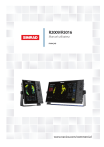
Lien public mis à jour
Le lien public vers votre chat a été mis à jour.
